Philips 32pfl8605h, 32pfl8605k, 37pfl8605h, 37pfl8605k, 40pfl8605h User Manual [es]
...
Regi ster your p roduct and get su pport at
www.philips.com/welcome
ES Manual de usuario
32PFL8605H
32PFL8605K
37PFL8605H
37PFL8605K
40PFL8605H
40PFL8605K
46PFL8605H
46PFL8605K
52PFL8605H
52PFL8605K
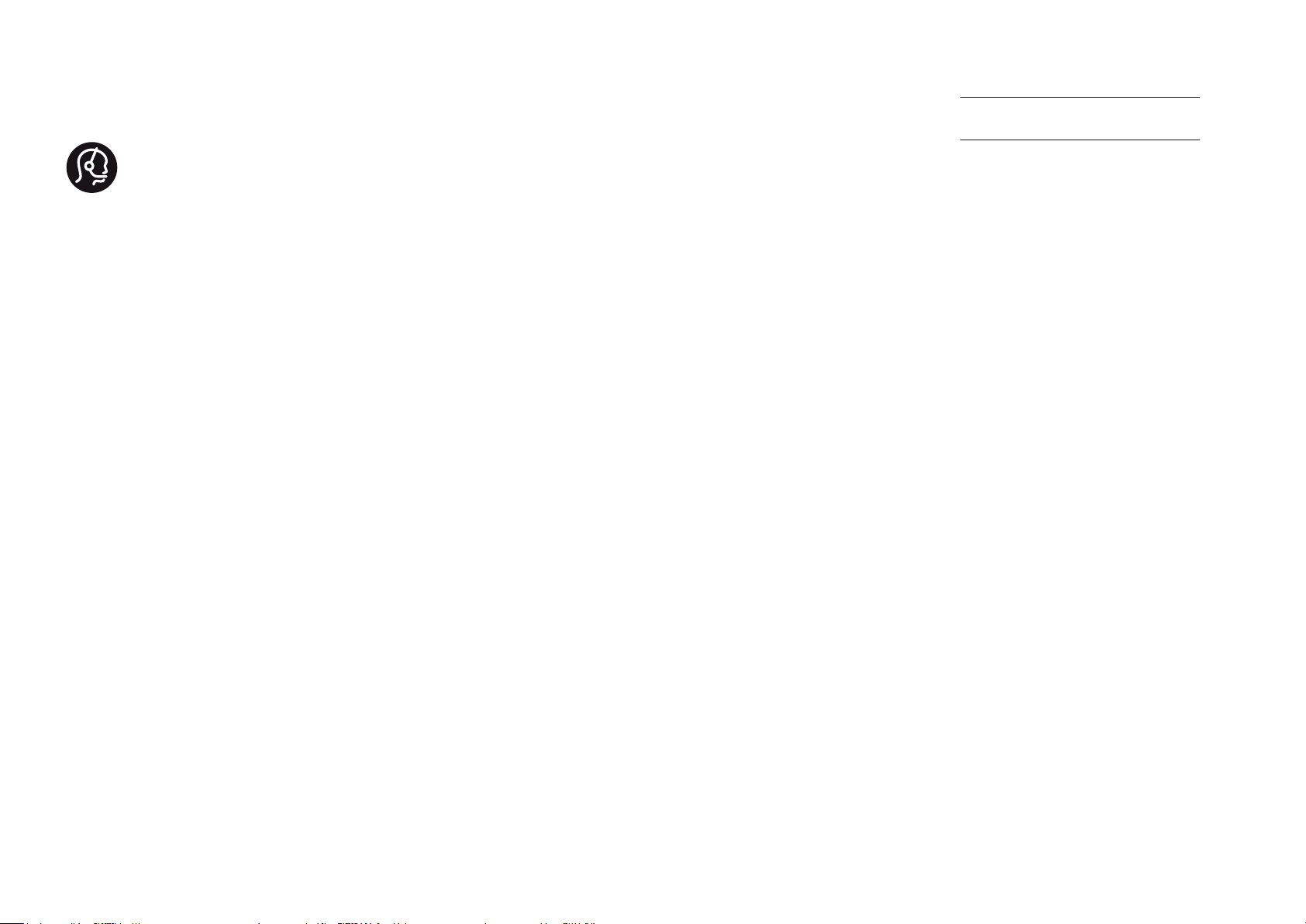
Contact information
Type nr.
Product nr.
België / Belgique
0800 80 190 - Gratis/Gratuit
Danmark
3525 8759 - Lokalt opkald
Deutschland
0800 000 7520 - Kostenlos
France
0805 025 510 - Gratuit
Ελλάδα
0 0800 3122 1280 - Κλήση χωρίς
χρέωση
España
900 800 655 - Gratuito
Italia
800 088 774 - Gratuito
Ireland
0160 11 161 - Free
Northern Ireland 0800 055 6882
Luxembourg / Luxemburg
0800 26 550 - Gratuit
Kostenlos
Nederland
0800 023 0076 - Gratis
Norge
2270 8111 - Lokalsamtale
Österreich
0800 180 016 - Kostenlos
Portugal
800 780 903 - Grátis
Suisse / Schweiz / Svizzera
0800 002 050 - Kostenlos
Gratuit
Gratuito
Sverige
08 5792 9100 - Lokalsamtal
Suomi
09 2311 3111 - paikallispuhelu
United Kingdom
0800 331 6015 - Toll Free
Estonia
6008600 - Local
Lithuania
67228896 - Local
Latvia
527 37691 - Local
Kaзaкcтaн
007 727 250 66 17 - Local
Бълария
+3592 489 99 96 - Местен
разговор
Hrvatska
01 6403 776 - Lokalni poziv
Česká republika
800 142840 - Bezplatný hovor
Polska
022 3491504 - połączenie
lokalne
Magyarország
06 80018 189 Ingyenes hívás
Romānä
0800 894 910 - Gratis
Россия
- Moсква
(495) 961-1111 - Местный звонок
- 8-800-200-0880 - Местный звонок
Србија
+381 114 440 841 - Lokalni poziv
Slovakia
0800 004537 - Bezplatný hovor
Slovenija
00386 1 280 95 00 - Lokalni klic
Türkiye
0800 261 3302 - Şehiriçi arama
Україна
8-500-500-6970 - Мicцeвий виклик
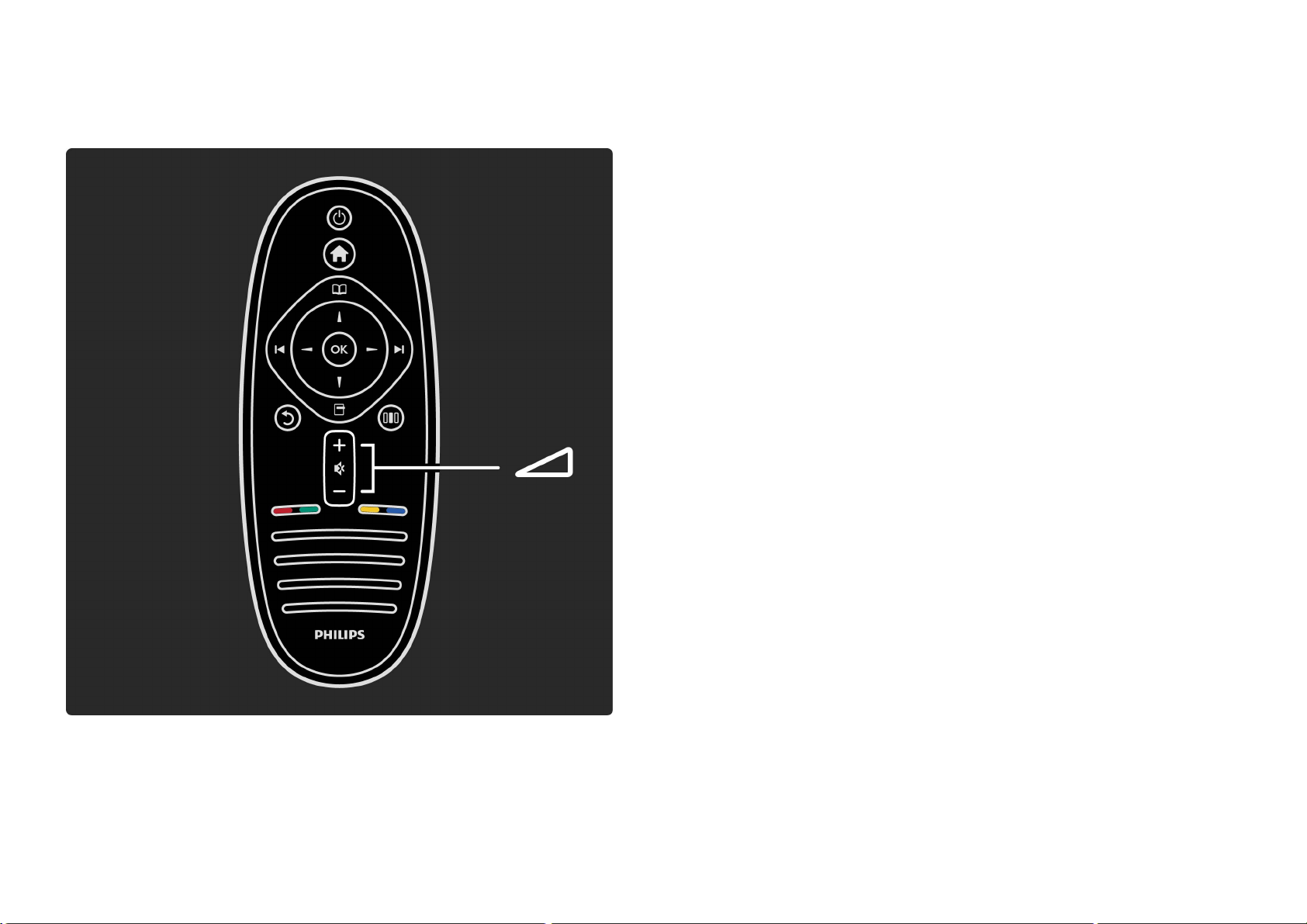
1.1.1Mando a distancia 1/12
Para ajustar el volumen.
. . .
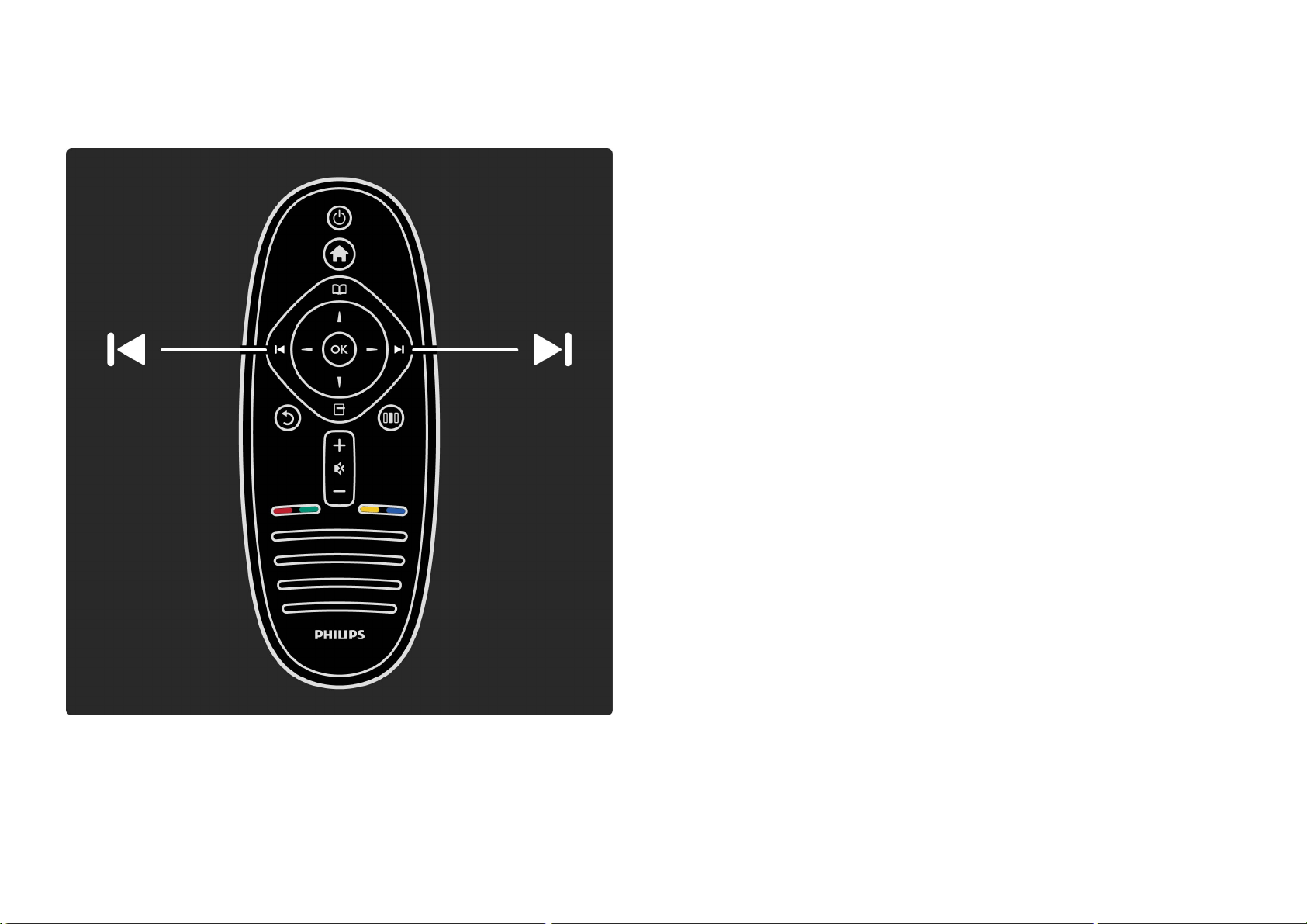
1.1.1Mando a distancia 2/12
Para cambiar de canal.
. . .
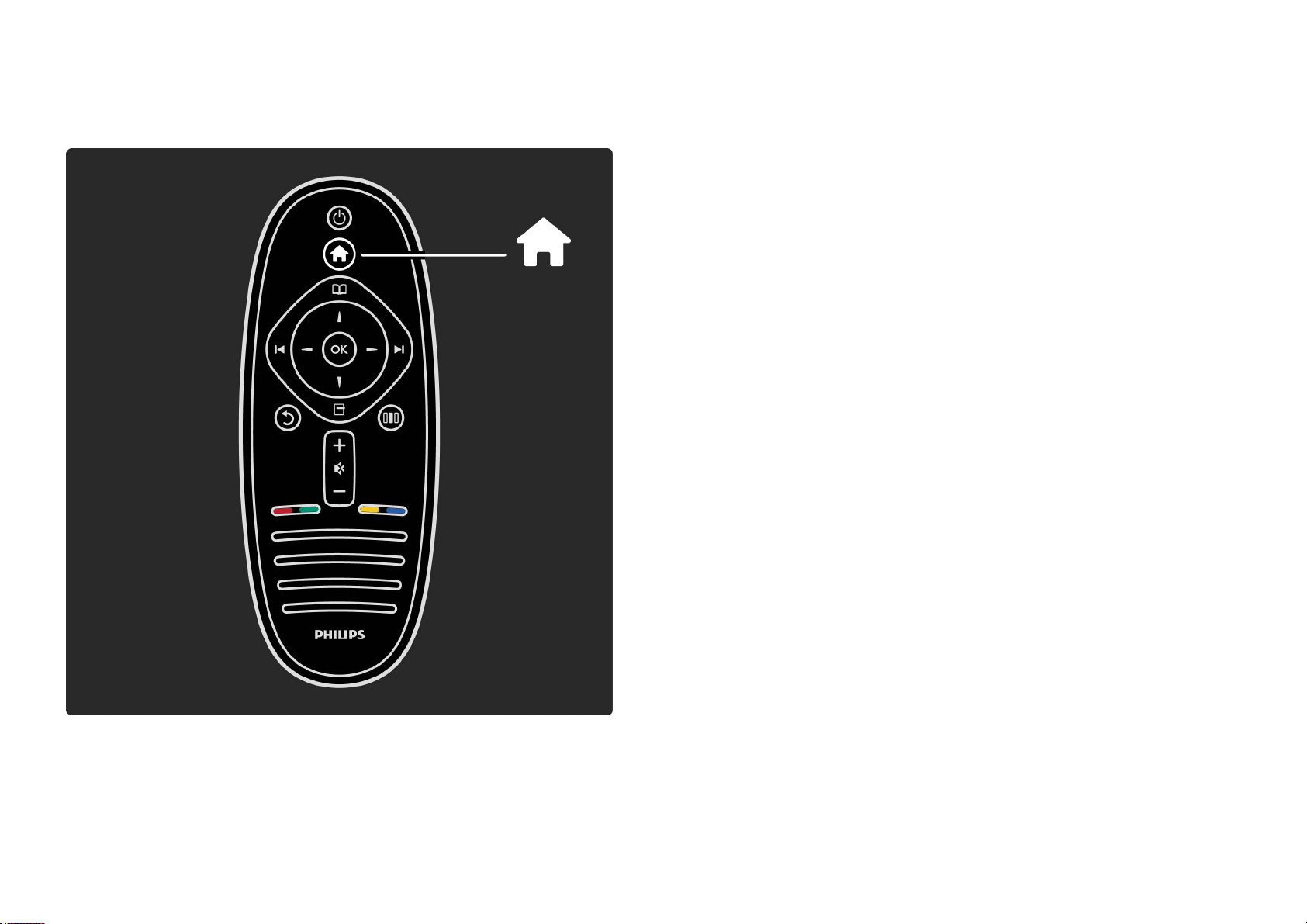
1.1.1Mando a distancia 3/12
Para abrir o cerrar el menú de inicio h.
Desde el menú de inicio, puede iniciar o detener una
actividad, como ver la televisión o reproducir una película
de DVD.
. . .
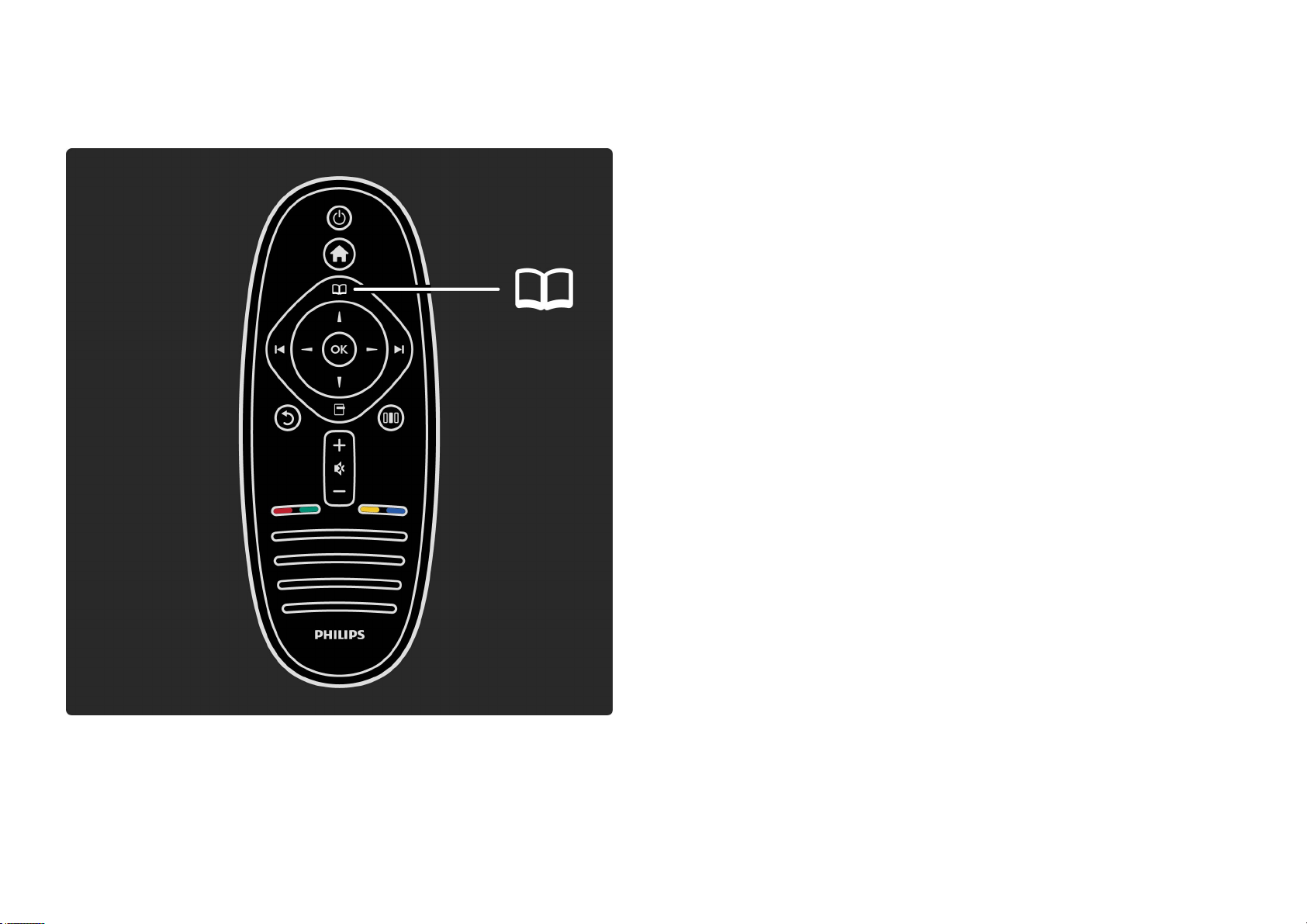
1.1.1Mando a distancia 4/12
Para abrir o cerrar el menú Explorar e.
Desde el menú Explorar, puede acceder al teletexto, la
lista de canales o la guía de programa.
. . .
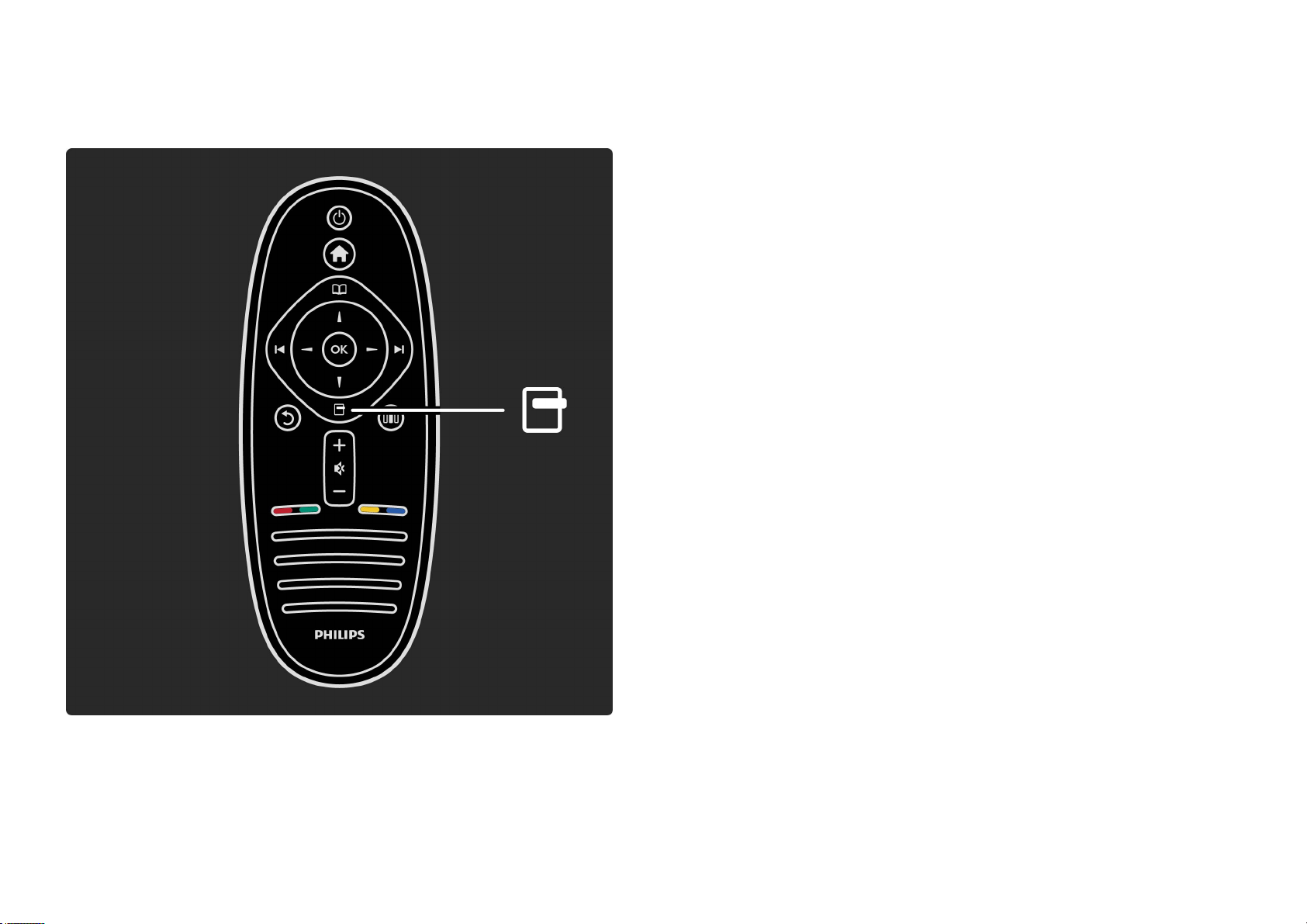
1.1.1Mando a distancia 5/12
Para abrir o cerrar el menú Opciones o.
Desde el menú Opciones, puede seleccionar ajustes de los
contenidos mostrados en pantalla.
Por ejemplo, puede marcar como favorito el canal que
esté viendo o detener una secuencia de fotografías.
. . .
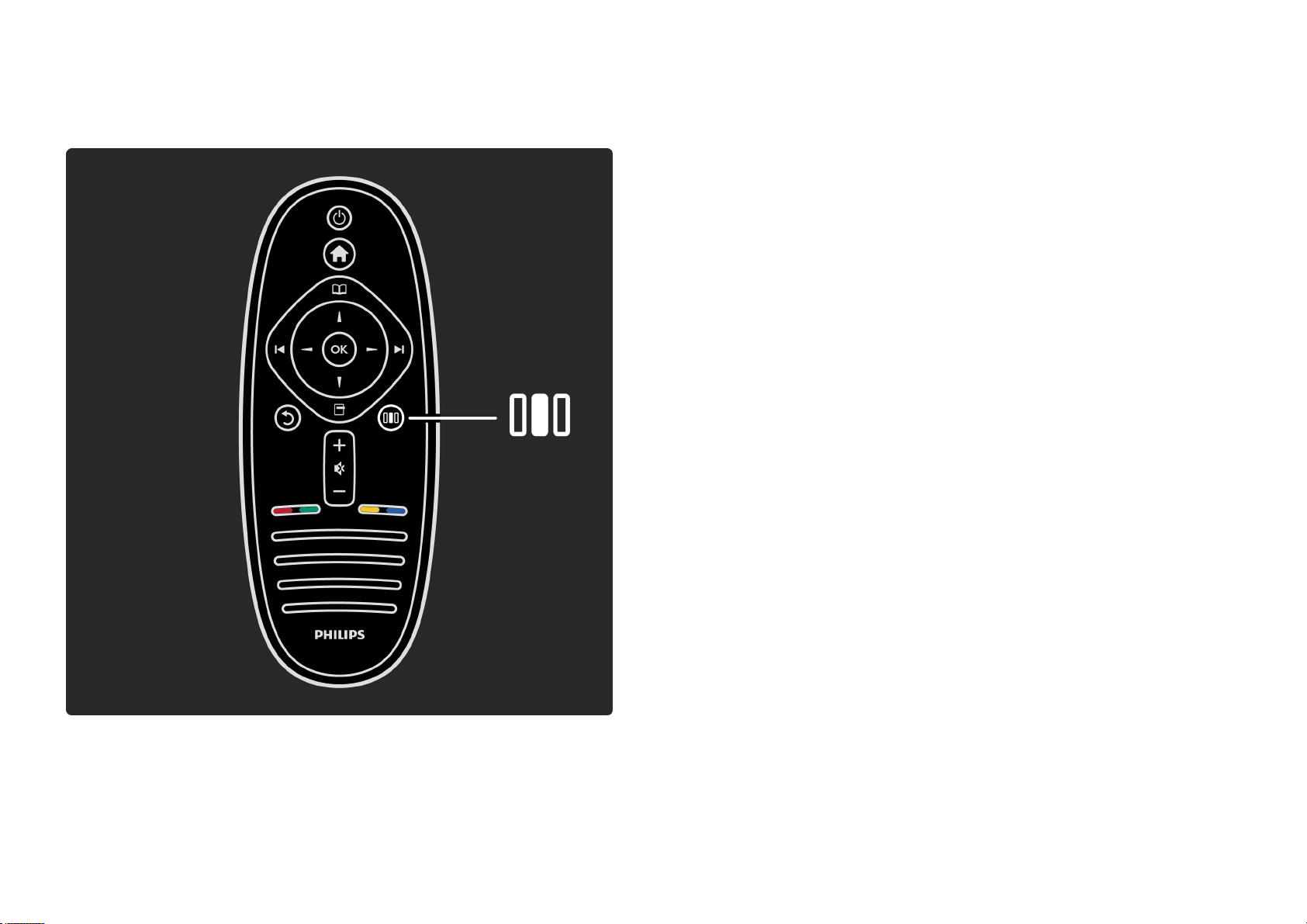
1.1.1Mando a distancia 6/12
Para abrir o cerrar el menú Ajustes s.
Desde el menú Ajustes, puede configurar rápidamente
determinados ajustes de imagen y sonido.
. . .
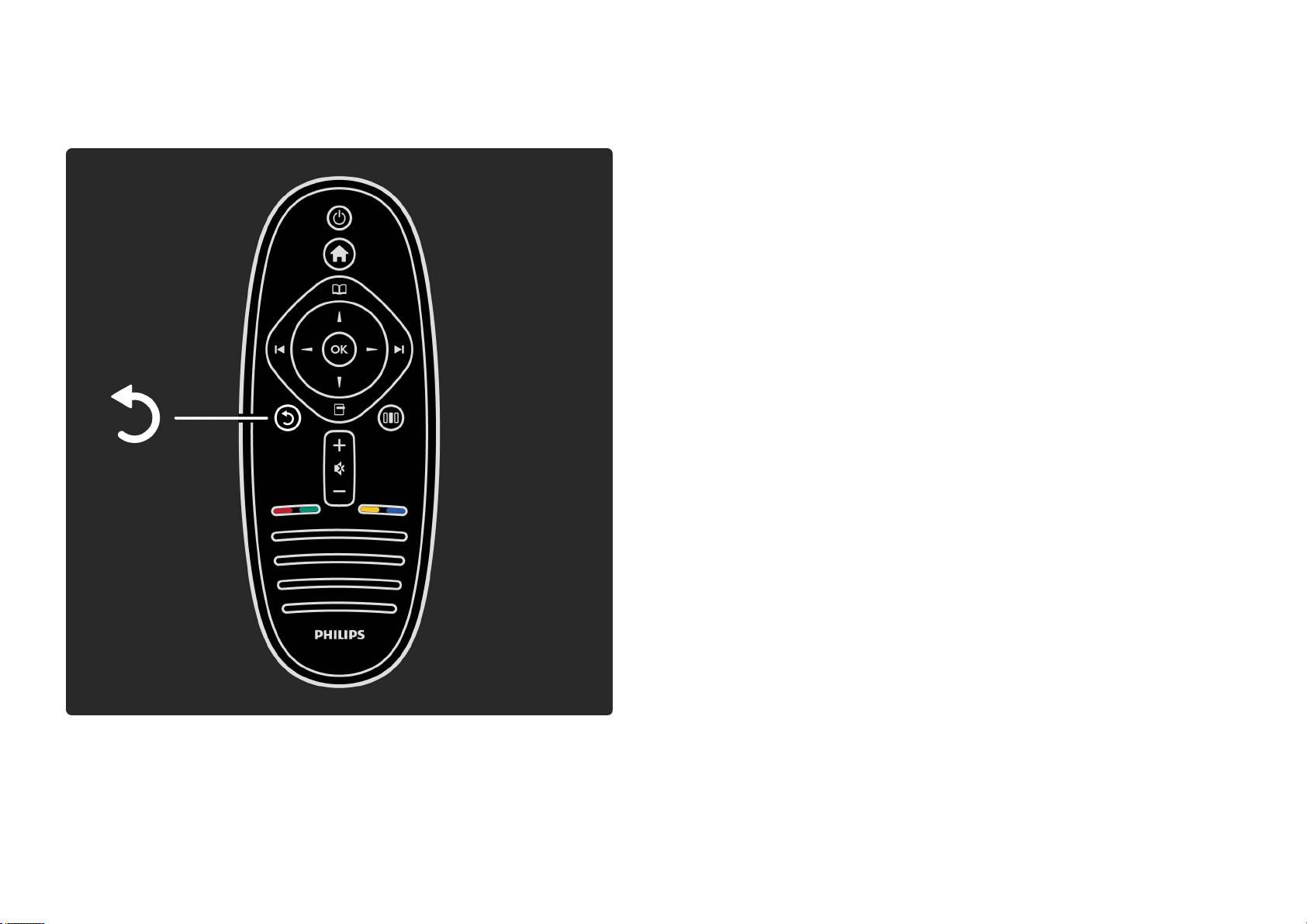
1.1.1Mando a distancia 7/12
Volver b.
Volver le permite volver al canal de televisión anterior o
retroceder un nivel en un menú.
. . .

1.1.1Mando a distancia 8/12
Botón rojo
El botón rojo le permite seleccionar la opción mostrada en
rojo, acceder a servicios de televisión interactivos digitales
o iniciar clips de demostración de televisión.
. . .
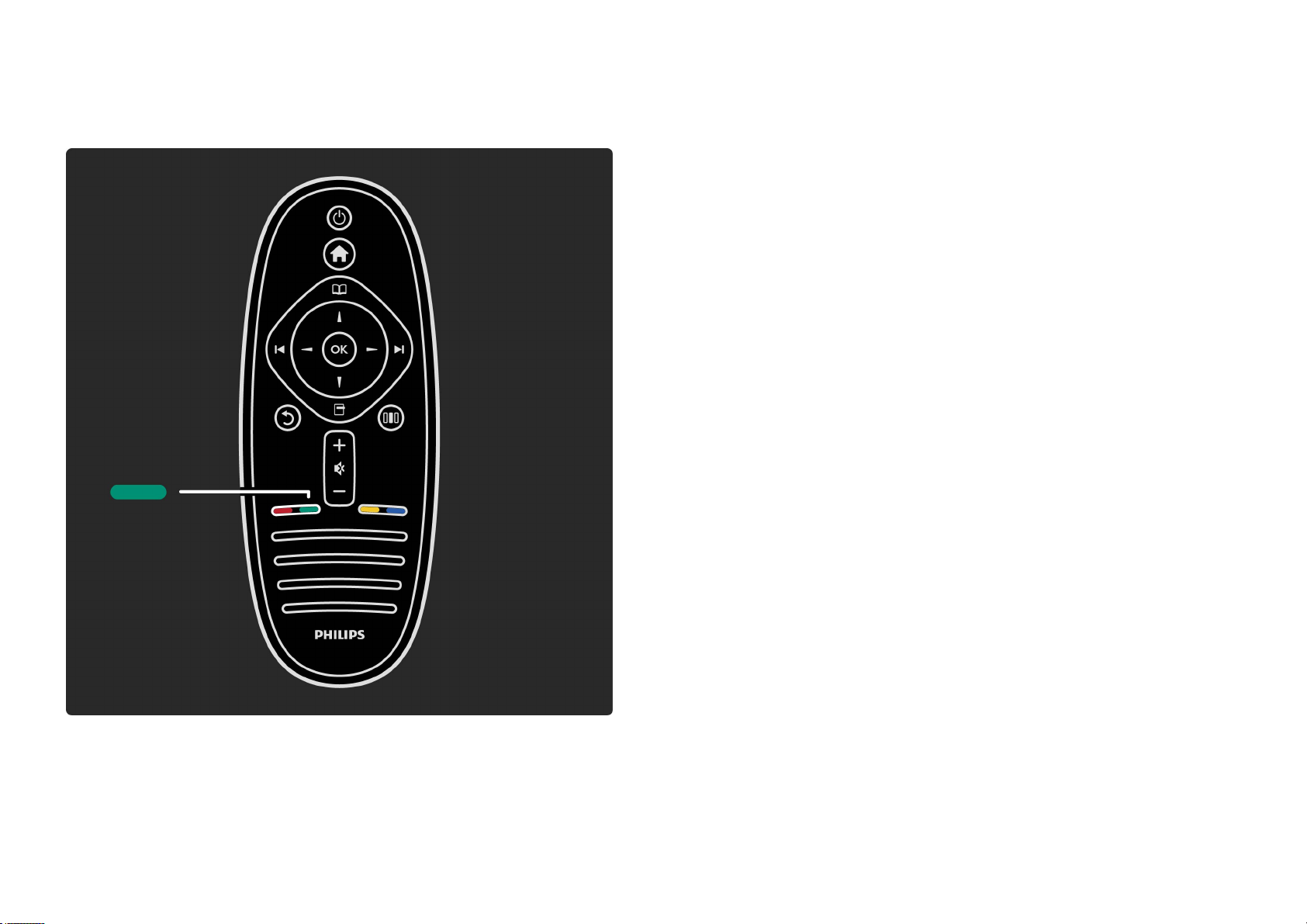
1.1.1Mando a distancia 9/12
Botón verde
El botón verde le permite seleccionar la opción mostrada
en verde o acceder a los ajustes ecológicos.
. . .
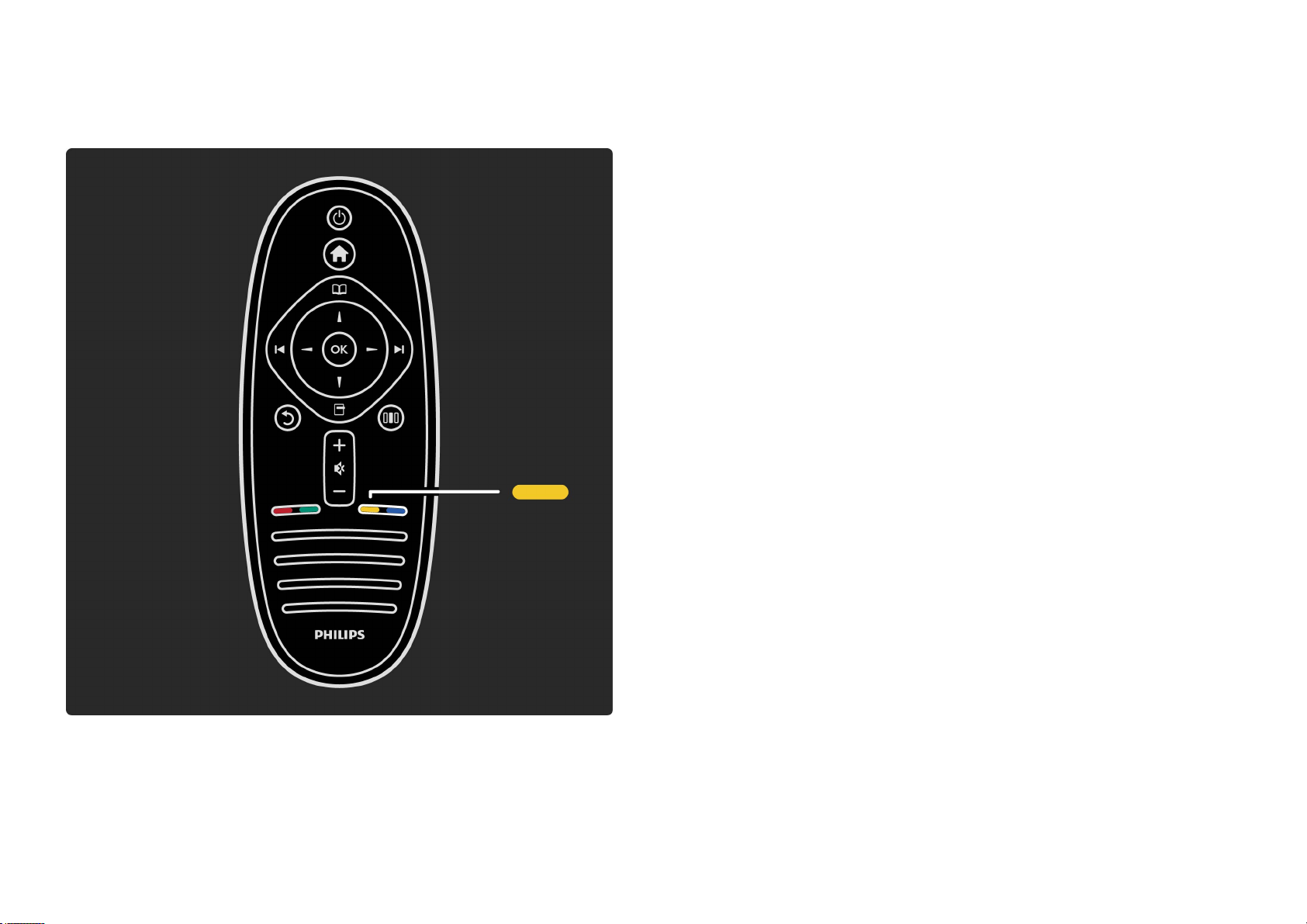
1.1.1Mando a distancia 10/12
Botón amarillo
El botón amarillo le permite seleccionar la opción
mostrada en amarillo o acceder al menú Ayuda.
. . .
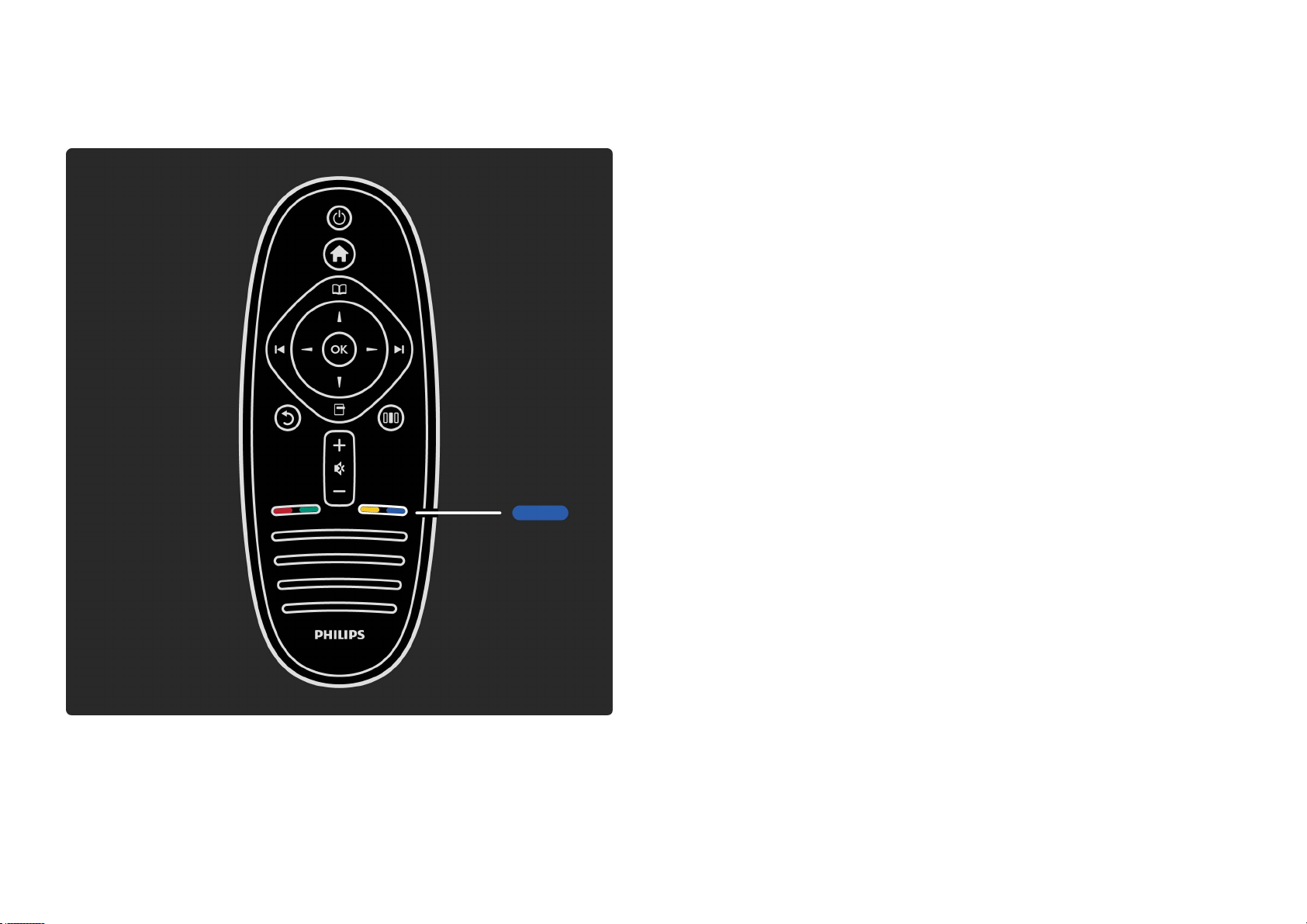
1.1.1Mando a distancia 11/12
Botón azul
El botón azul le permite seleccionar la opción mostrada en
azul o acceder a los widgets.
. . .
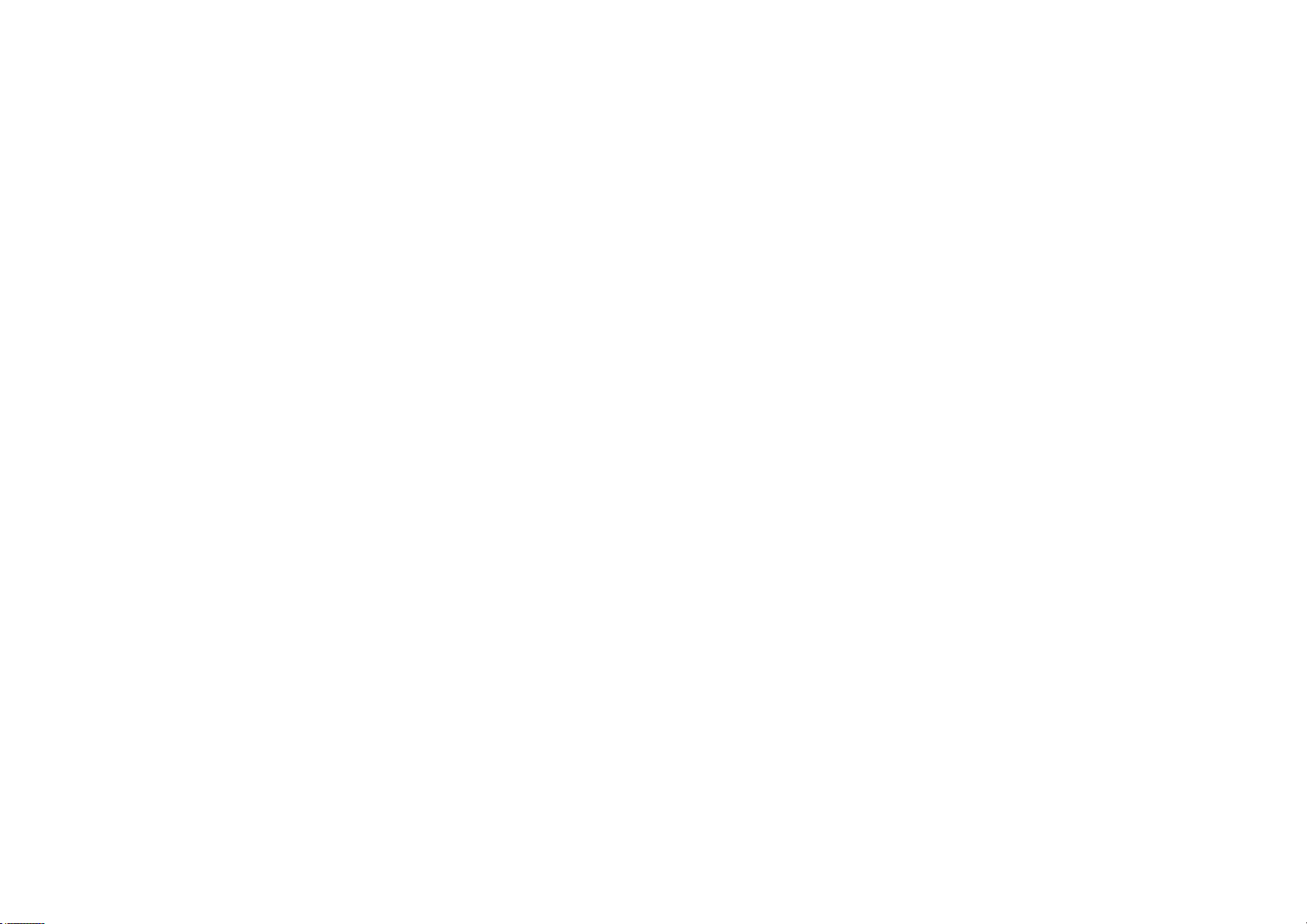
1.1.1Mando a distancia 12/12
Si desea obtener más información sobre el mando a
distancia, consulte Ayuda > Uso del televisor > Mando a
distancia > Descripción.
Además, puede también buscar cualquier tema de ayuda
en la página ¬ Búsqueda.
Pulse u para seleccionar la siguiente presentación del
televisor.
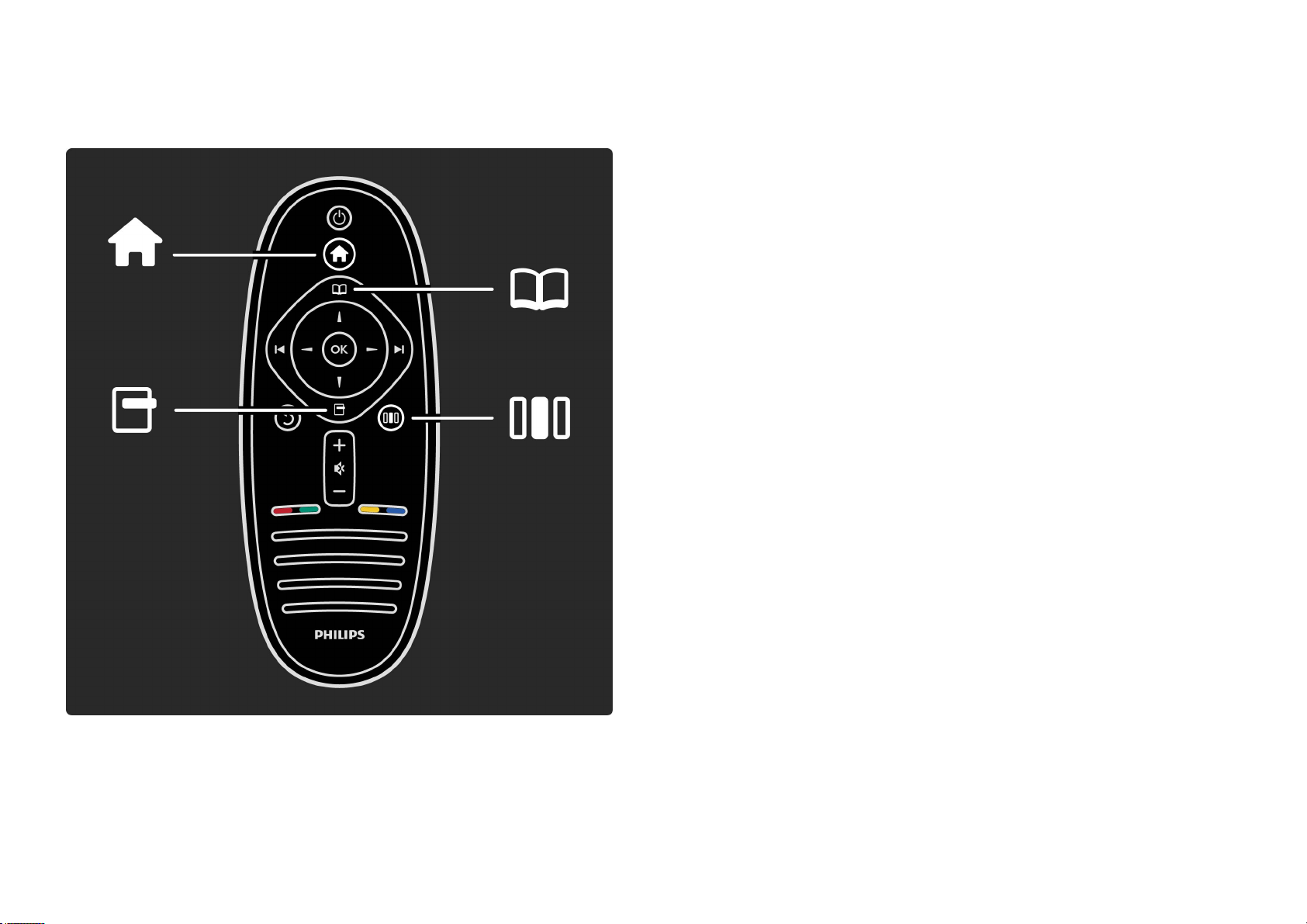
1.1.2Menús 1/6
El televisor cuenta con 4 menús.
A continuación se explica su funcionamiento.
• Menú de inicio
• Menú Explorar
• Menú Opciones
• Menú Ajustes
. . .
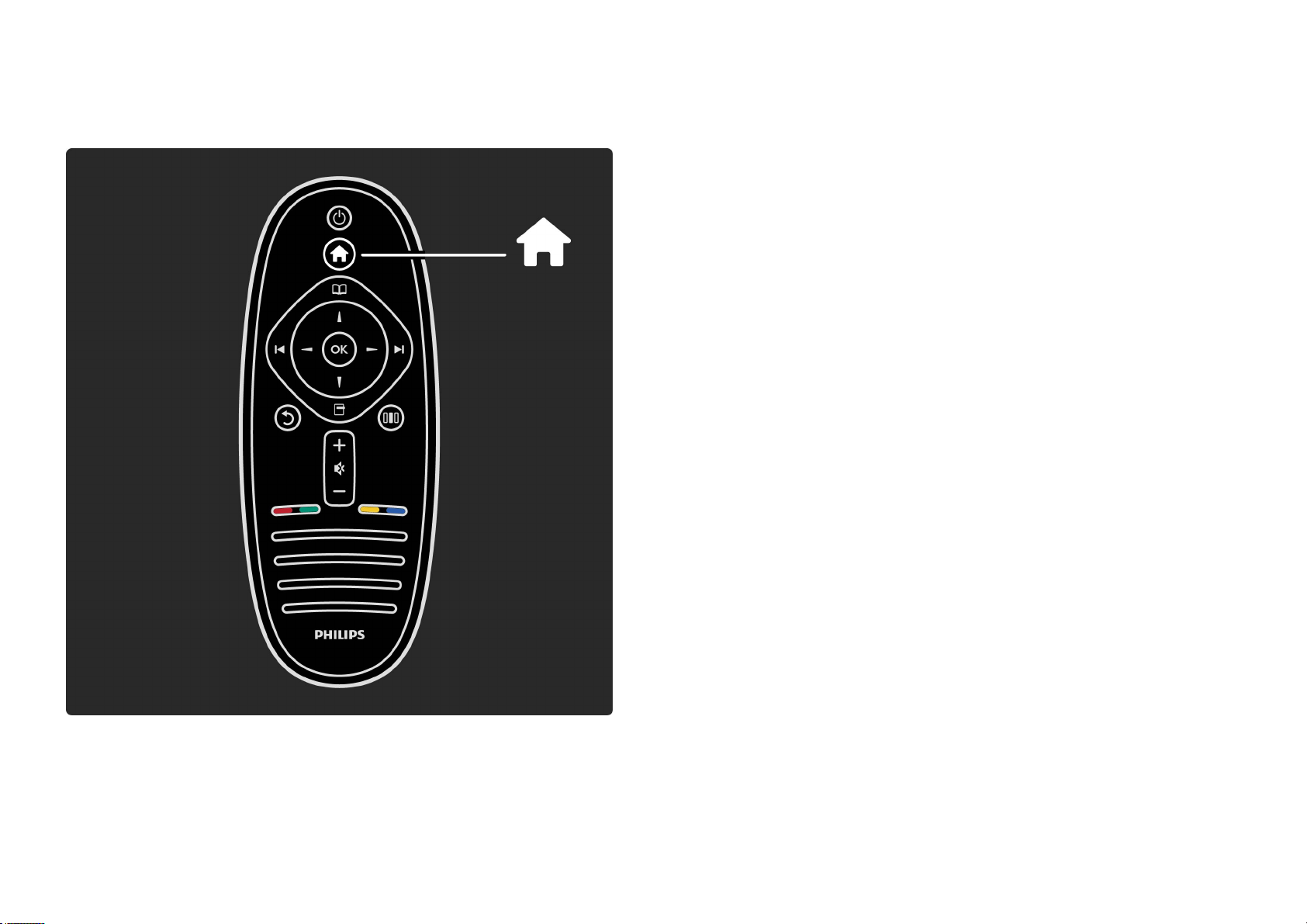
1.1.2Menús 2/6
Para abrir o cerrar el menú de inicio h.
Abra el menú de inicio como punto de partida para usar el
televisor.
Desde el menú de inicio, puede iniciar o detener una
actividad, como ver la televisión (mediante Ver televisión)
o reproducir una película de DVD.
. . .
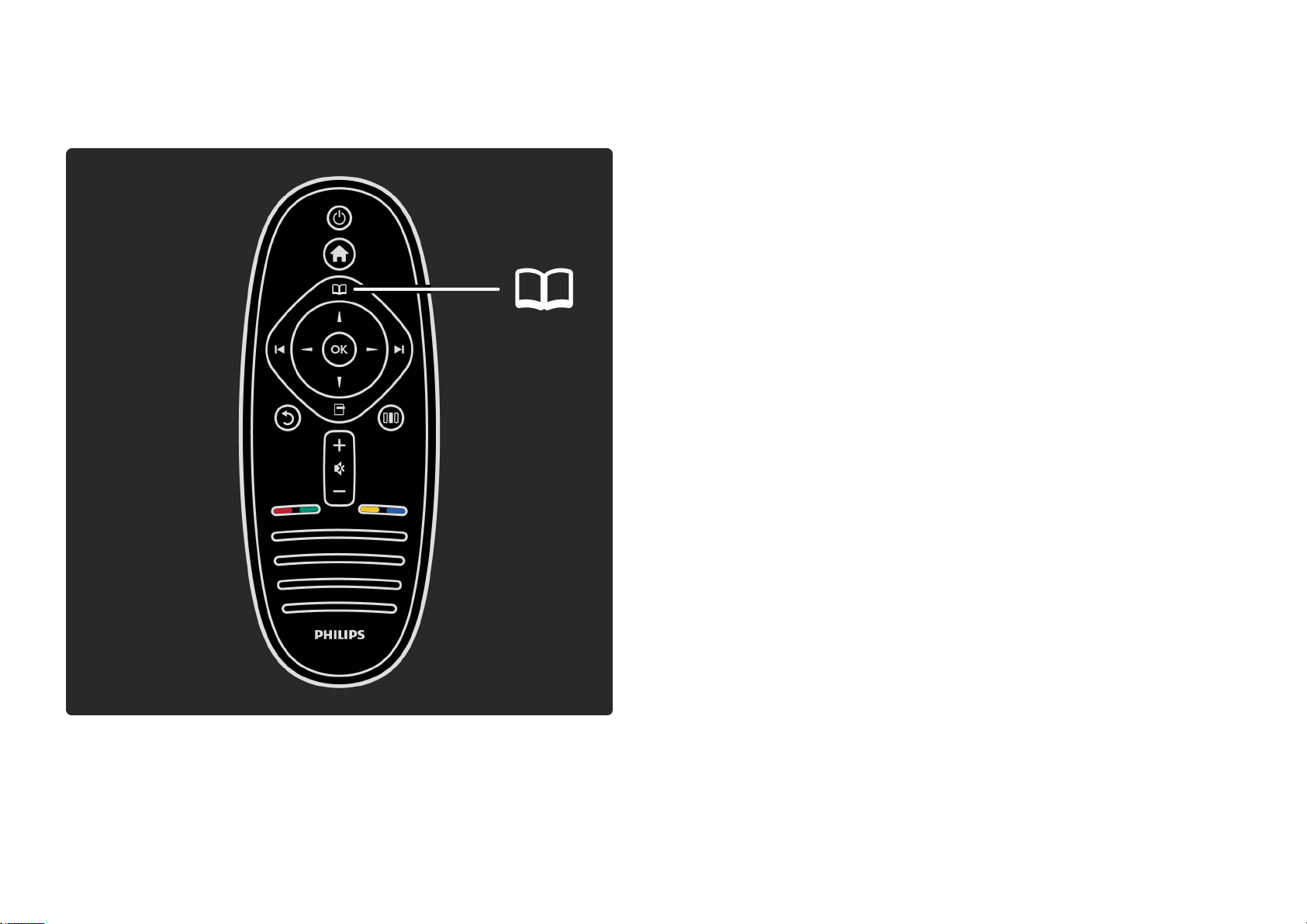
1.1.2Menús 3/6
Para abrir o cerrar el menú Explorar e.
Tras iniciar una actividad en el menú de inicio, abra el
menú Explorar para buscar actividades.
Mientras ve la televisión, puede buscar una cadena en la
lista de canales o acceder al teletexto.
. . .
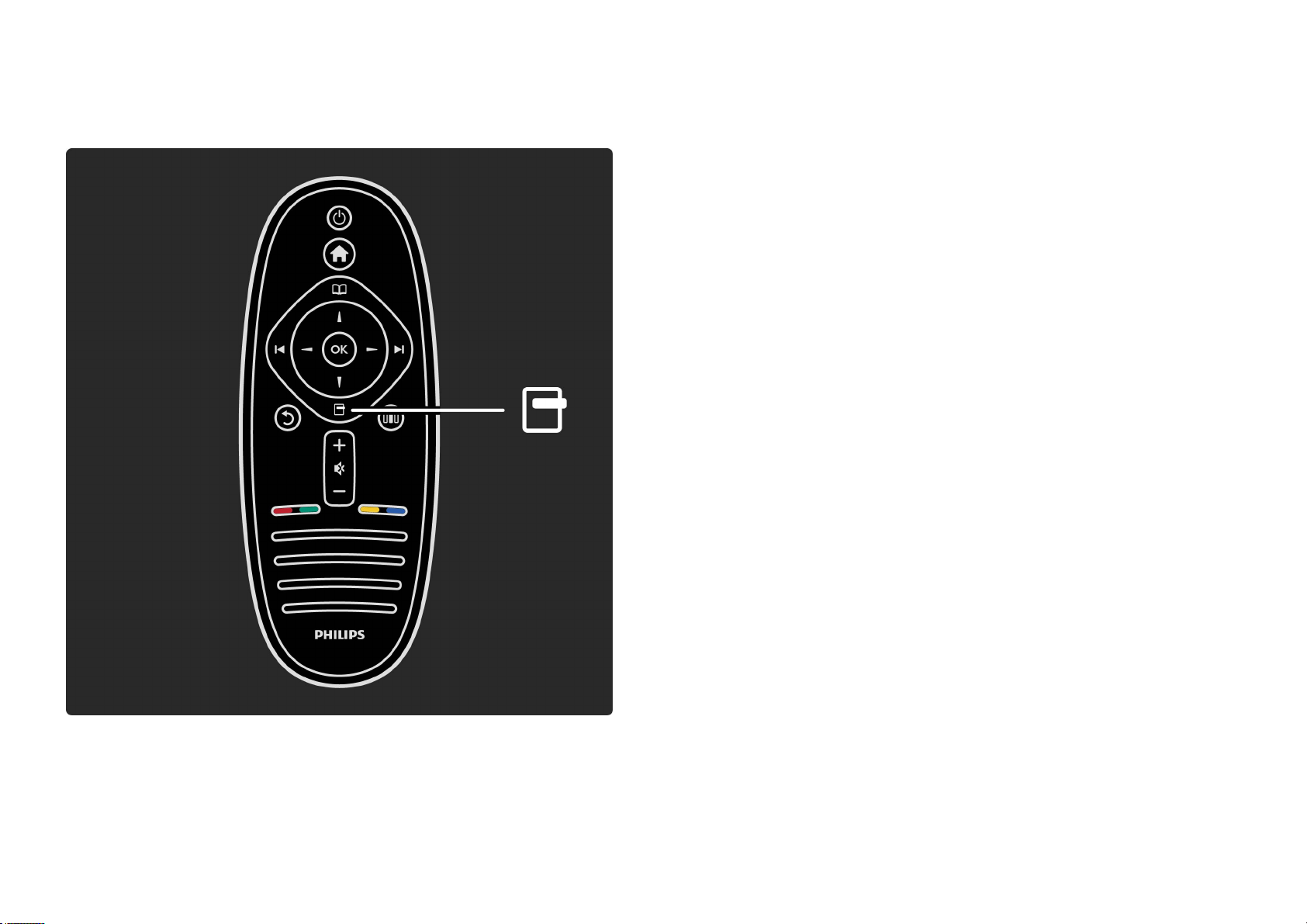
1.1.2Menús 4/6
Para abrir o cerrar el menú Opciones .o
Abra el menú Opciones para seleccionar ajustes de los
contenidos mostrados en pantalla.
Por ejemplo, puede marcar como favorito el canal que
esté viendo o acceder al menú del disco mientras ve un
DVD.
. . .
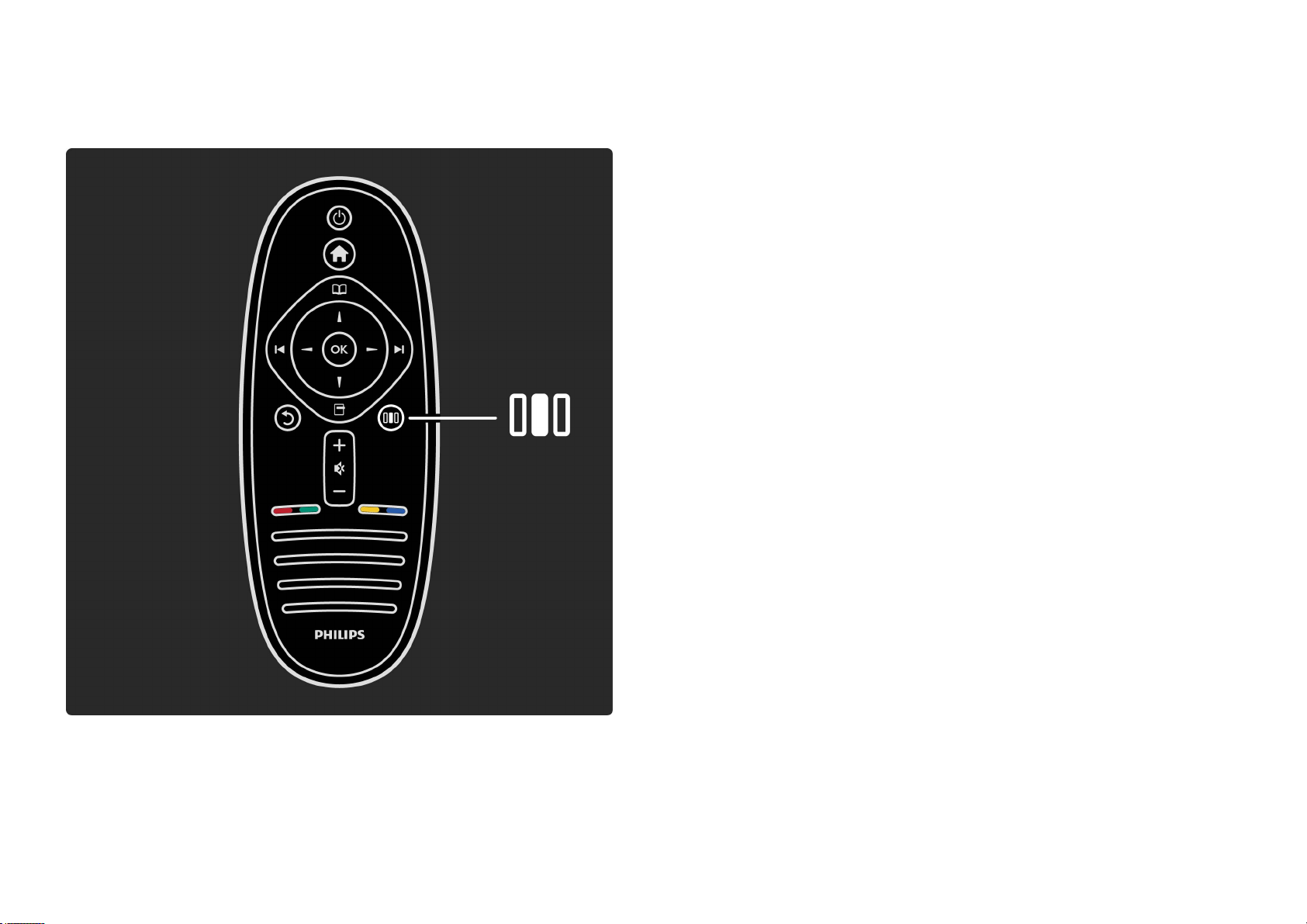
1.1.2Menús 5/6
Para abrir o cerrar el menú Ajustes .s
Abra el menú Ajustes para configurar rápidamente los
ajustes de imagen y sonido.
En Ajustes imagen, puede seleccionar la opción Juego,
que resulta ideal para videojuegos o bien, cambiar la
configuración Surround de los altavoces.
. . .
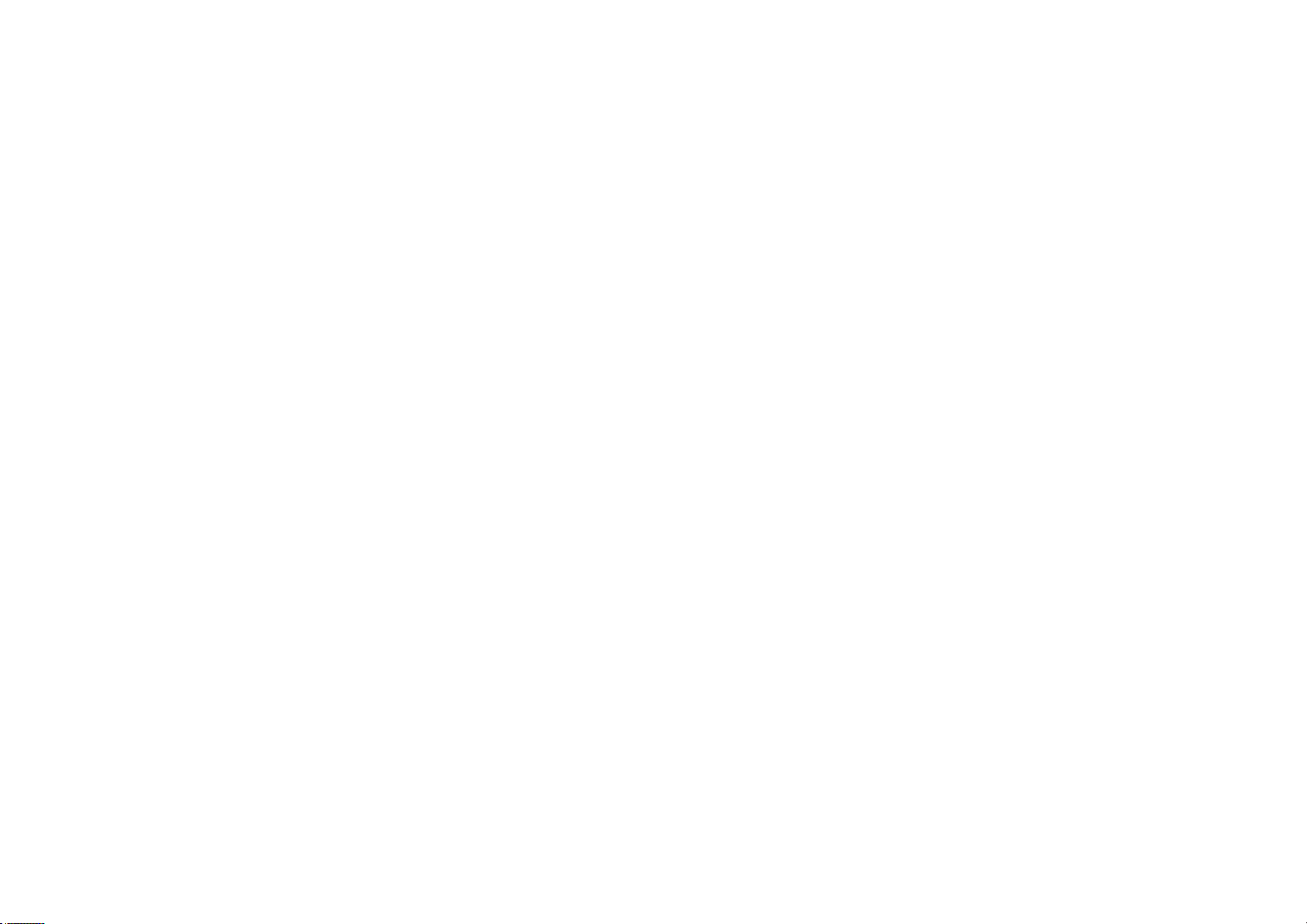
1.1.2Menús 6/6
Acceda a la página ¬ Búsqueda para buscar cualquier
tema de la sección Ayuda.
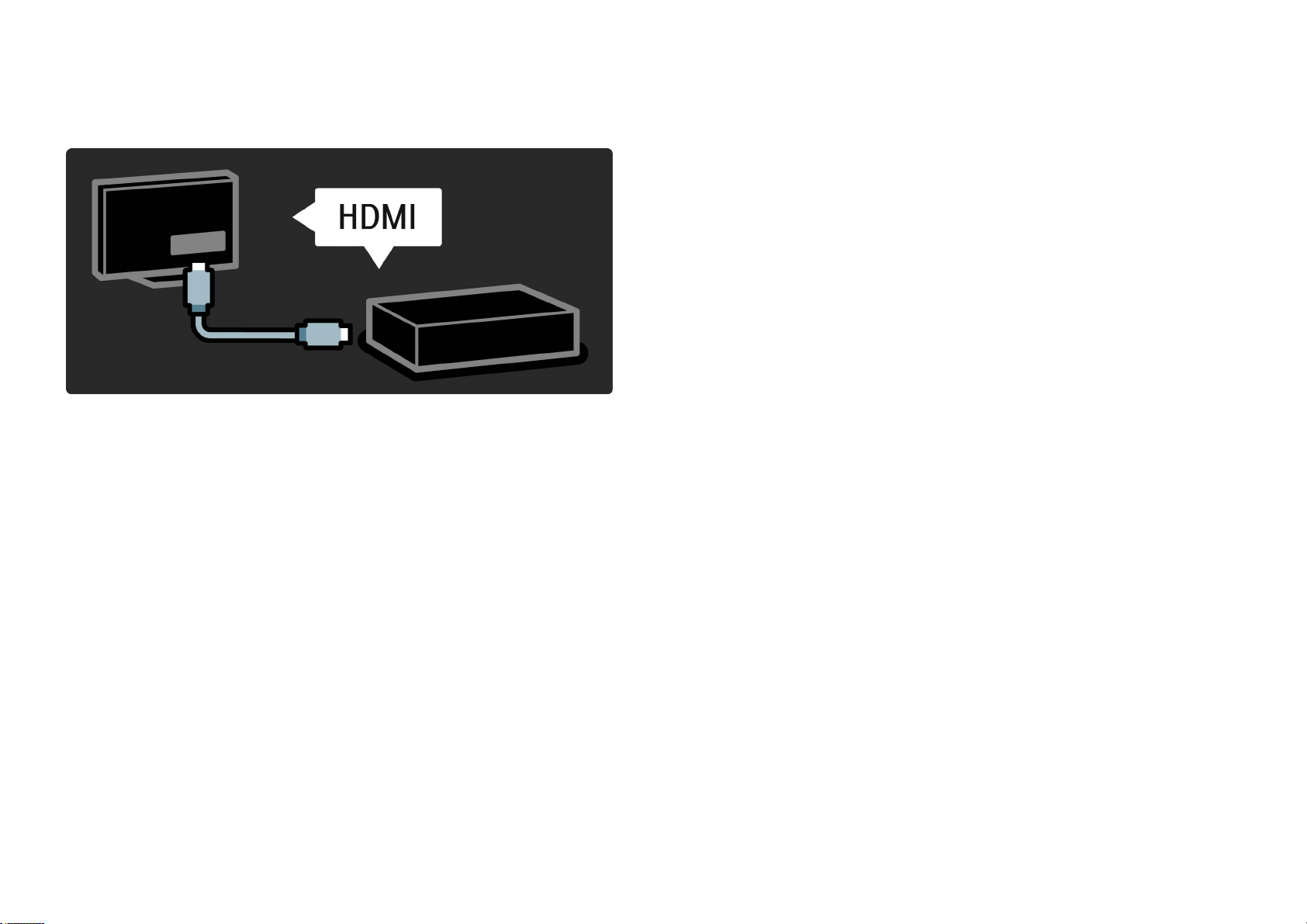
1.1.3Conexión de dispositivos 1/3
Utilice la conexión HDMI para conectar videoconsolas y
reproductores de DVD o Blu-ray.
La conexión HDMI ofrece la máxima calidad de sonido
e imagen y, en dispositivos con EasyLink (HDMI-CEC),
permite añadirlos automáticamente en el menú de inicio
del televisor.
. . .
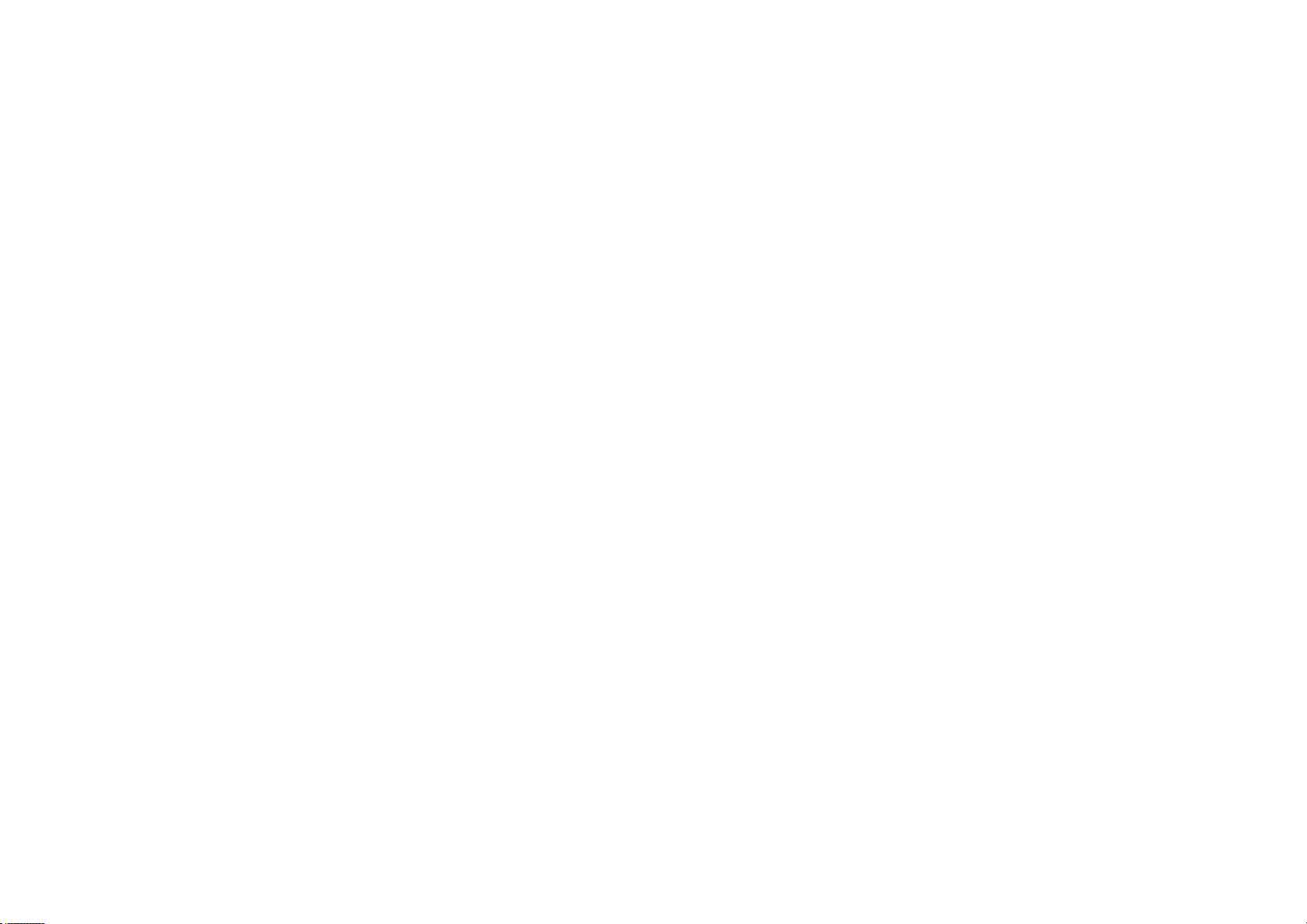
1.1.3Conexión de dispositivos 2/3
Tras añadir un dispositivo al menú de inicio, podrá
visualizar su contenido. Si éste no cuenta con EasyLink o
si no utiliza la conexión HDMI, deberá añadir el dispositivo
conectado desde el menú de inicio, mediante la opción
Añadir dispositivos.
Si desea obtener más información sobre Añadir
dispositivos, consulte Ayuda > Uso del televisor > Menús >
Menú de inicio.
Si desea obtener más información sobre EasyLink,
consulte Ayuda > Configuración > EasyLink HDMI-CEC.
. . .
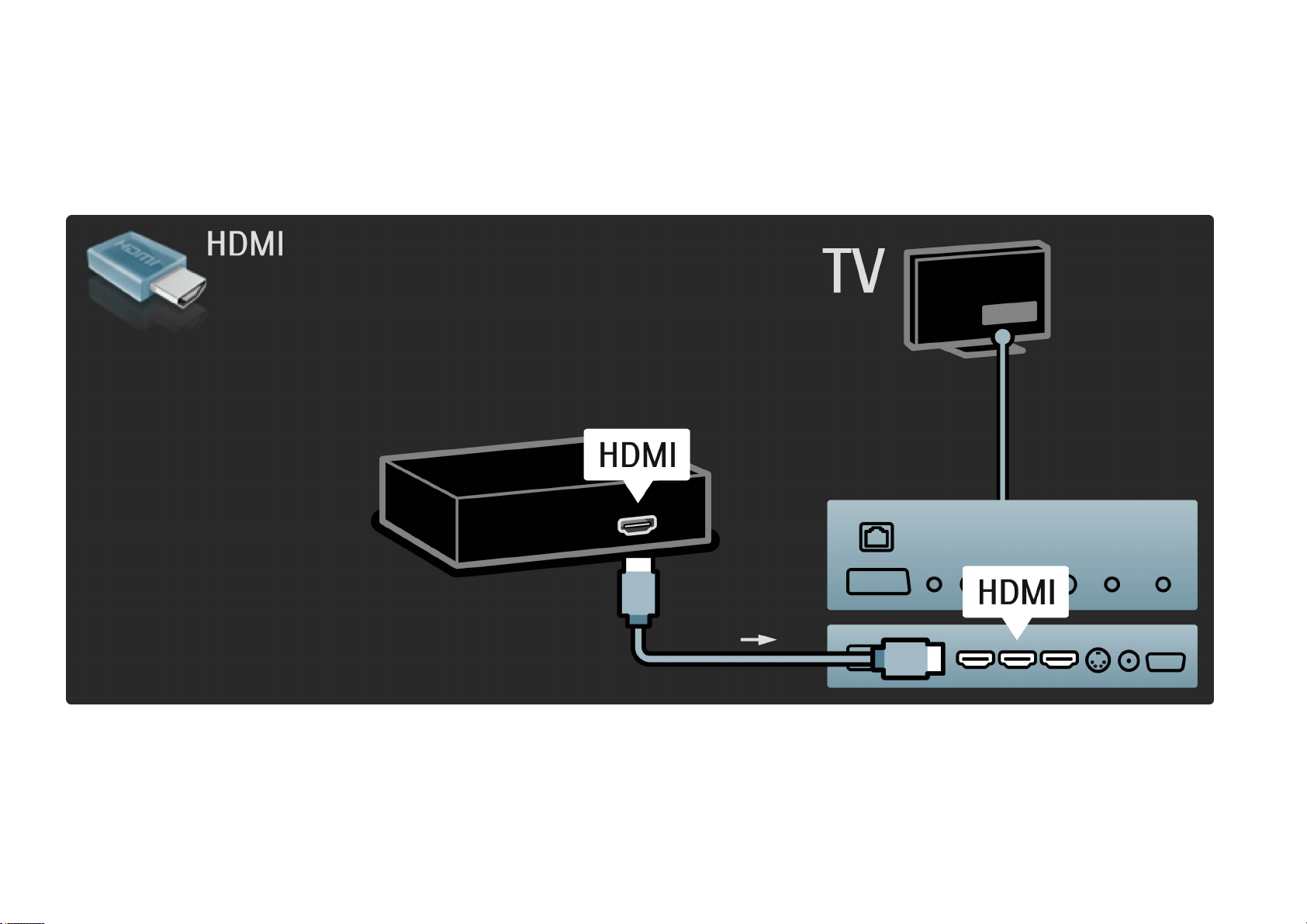
1.1.3Conexión de dispositivos 3/3
En el capítulo Ayuda > Conexiones, encontrará gráficos como los siguientes para facilitarle la conexión de los dispositivos más
comunes.
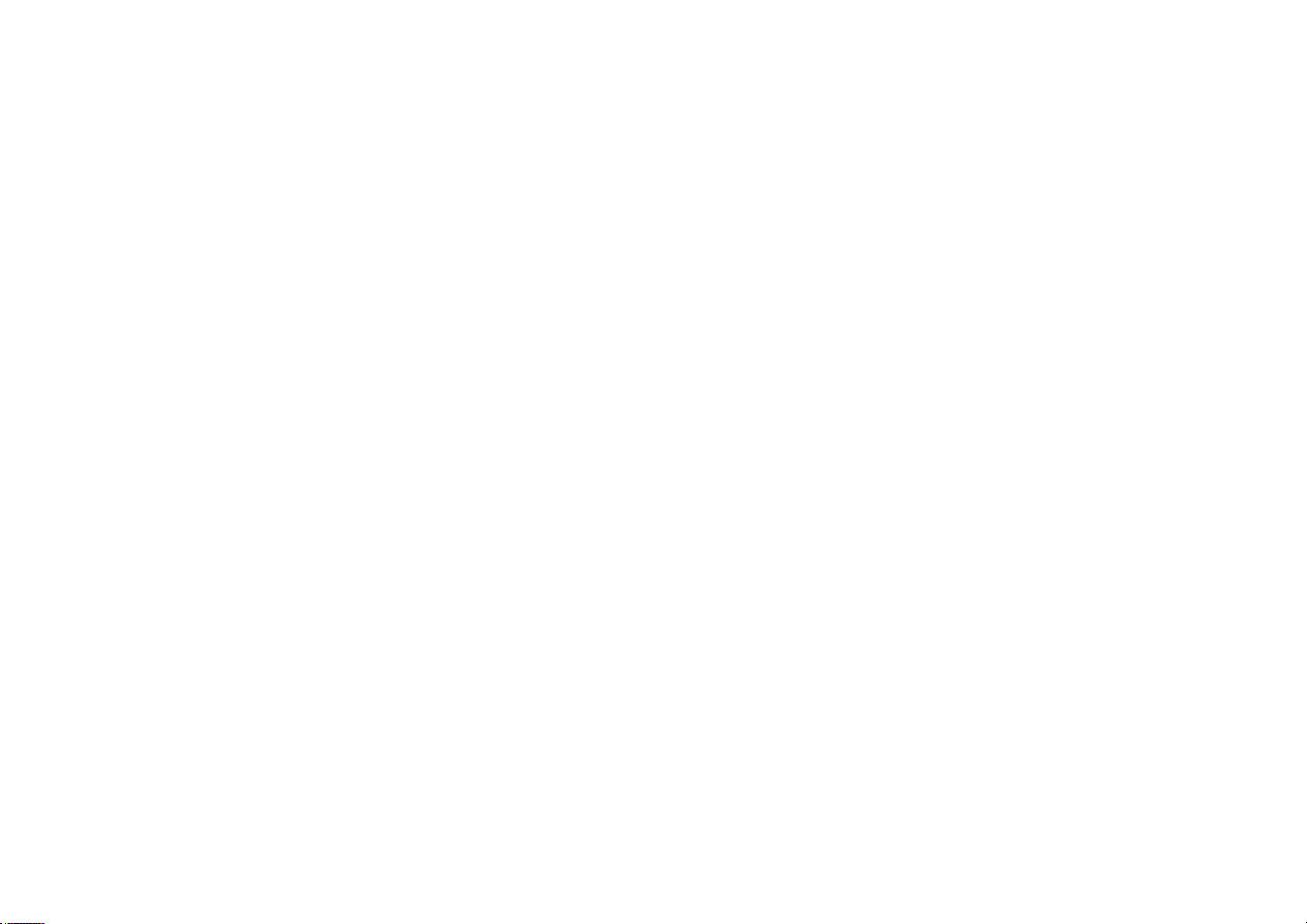
1.1.4Televisor de alta definición 1/2
Este televisor puede mostrar programas en alta definición,
pero para disfrutar de la televisión de alta definición
primero deben existir programas en alta definición.
Cuando no vea programas en alta definición, la calidad de
imagen será la de un televisor normal.
Puede ver programas en alta definición en. . .
• Un reproductor de Blu-ray Disc
• Un receptores digital de alta definición conectado a
través de HDMI con suscripción a programas en alta
definición
• Una emisora por aire en alta definición (TDT, MPEG4)
• Canales que ofrezcan alta definición por la red de
emisión digital por cable (TDC)
• Una videoconsola de alta definición conectada a través
de HDMI con juegos en alta definición
. . .
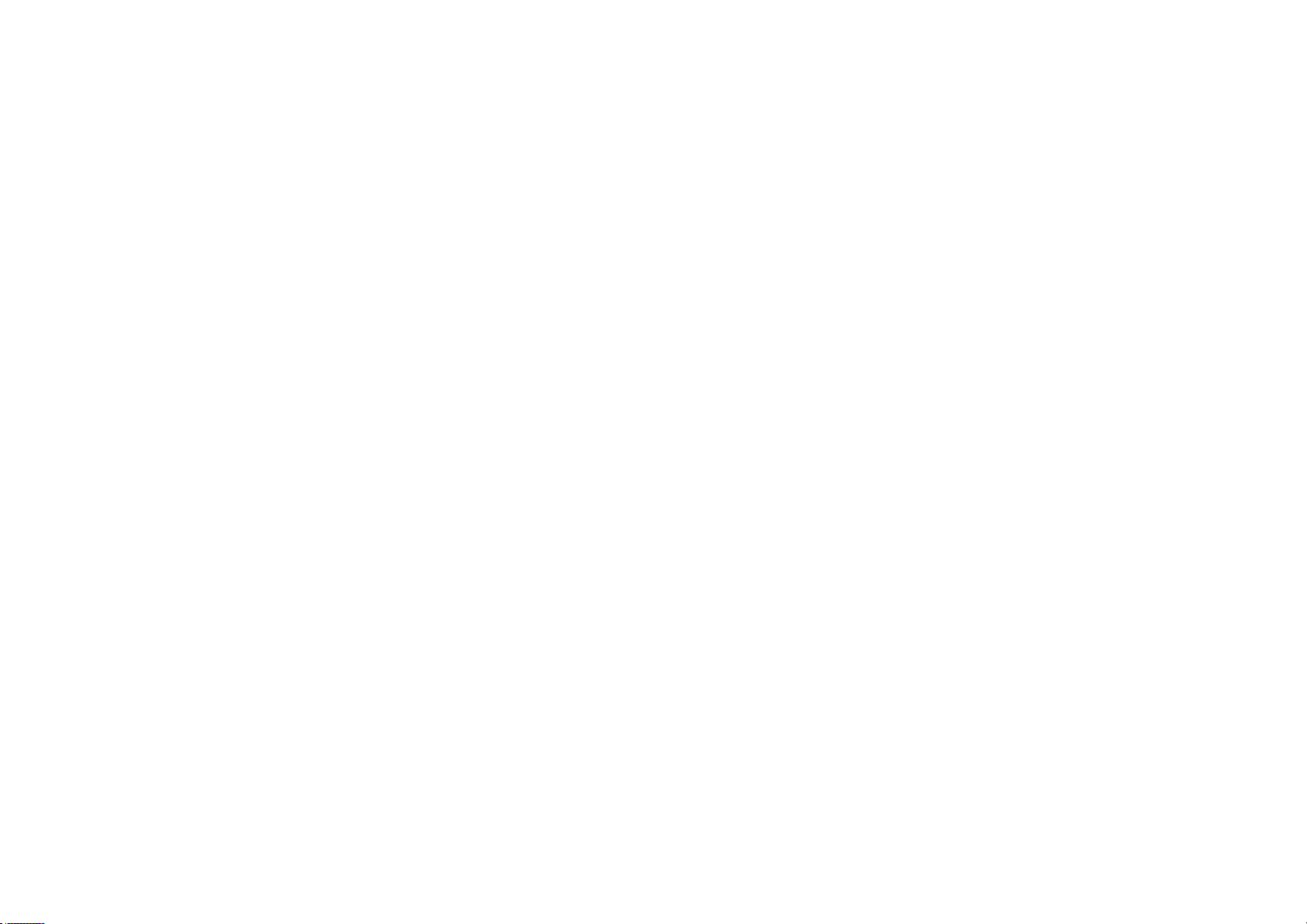
1.1.4Televisor de alta definición 2/2
Clip de vídeo en alta definición
Si desea descubrir la sensacional nitidez y calidad
de imagen de la televisión en alta definición, puede
reproducir un clip de vídeo en alta definición desde el
menú de inicio. Pulse Inicio > Configuración > Ver demos
(en la segunda página del menú de configuración).
Para obtener más información, póngase en contacto con
el distribuidor.
Diríjase a la sección de preguntas más frecuentes de
www.philips.com/support para encontrar la lista de
canales o proveedores de alta definición de su país.
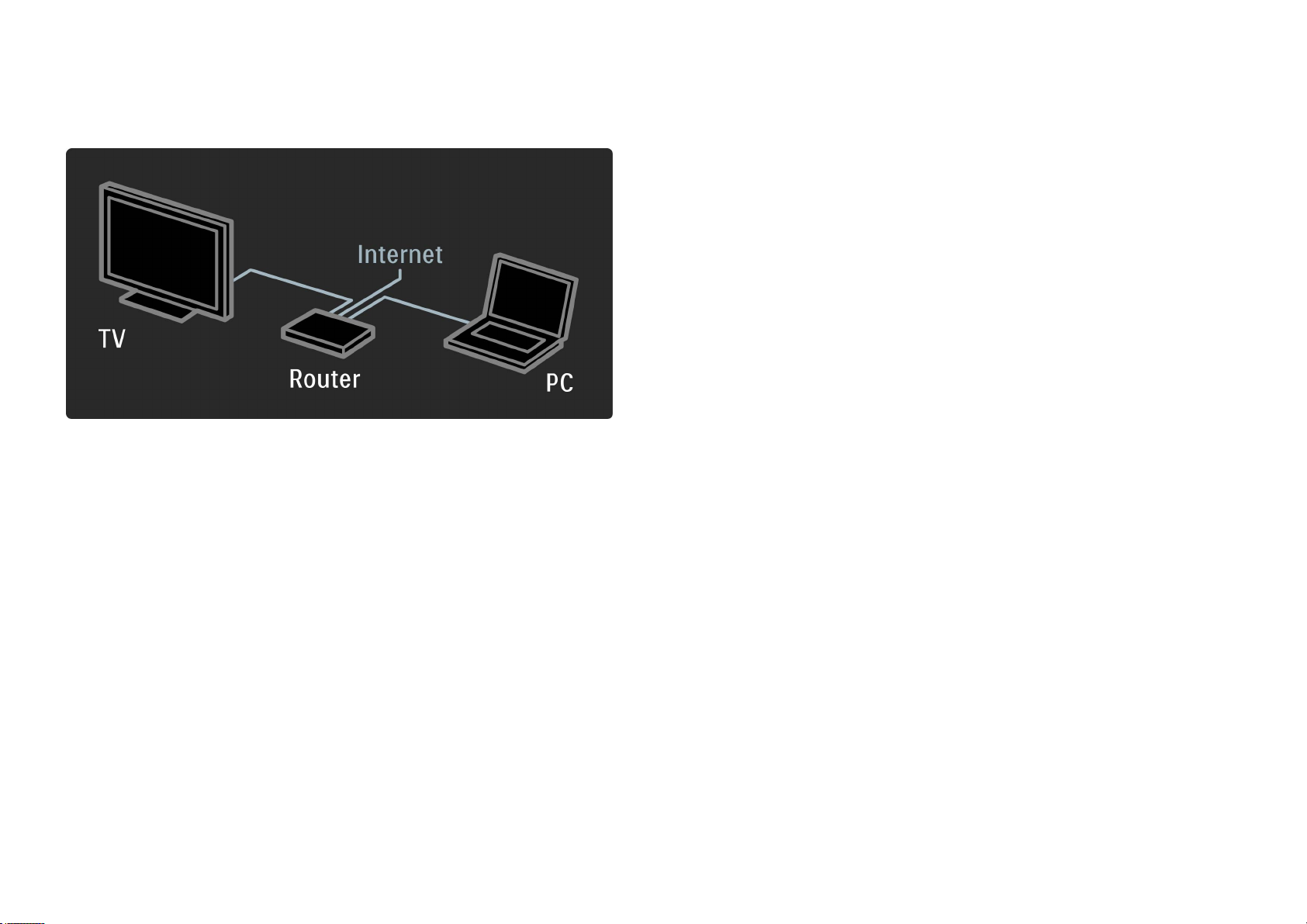
1.1.5Red de PC y Net TV 1/2
Red de PC
Puede conectar el televisor a la red de PC para disfrutar de
los archivos de música, vídeo e imagen que tiene en su PC
en una pantalla de televisor de gran tamaño.
Si desea obtener más información sobre las redes de PC,
consulte Ayuda > Configuración > Red.
. . .
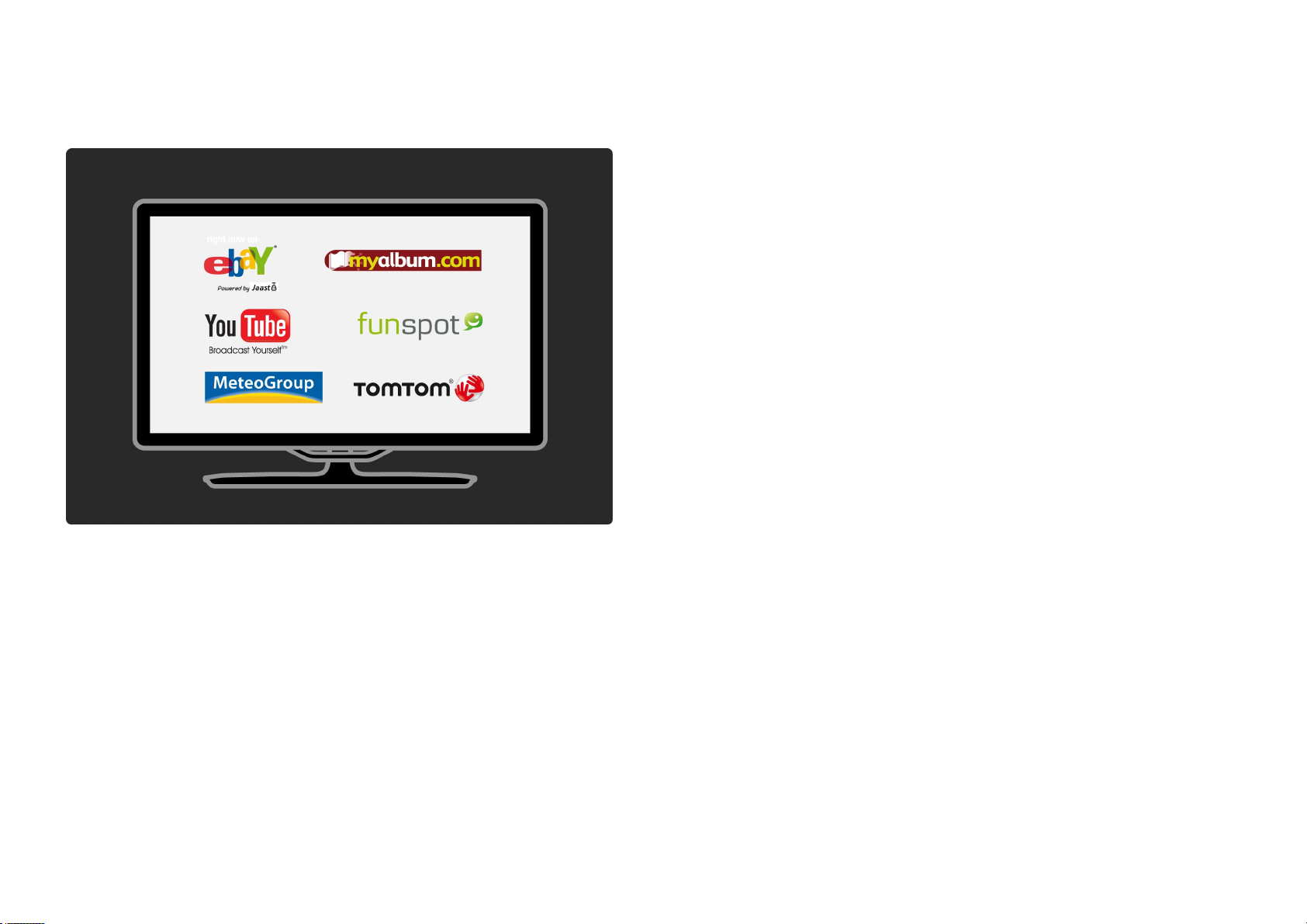
1.1.5Red de PC y Net TV 2/2
Net TV
Si dispone de conexión a Internet en su red doméstica,
puede conectarse a Net TV, un servicio que le ofrece una
amplia gama de contenidos en línea, tales como películas,
imágenes, música, documentales o juegos.
Si desea obtener más información sobre Net TV, consulte
Ayuda > Uso del televisor > Net TV.
. . .
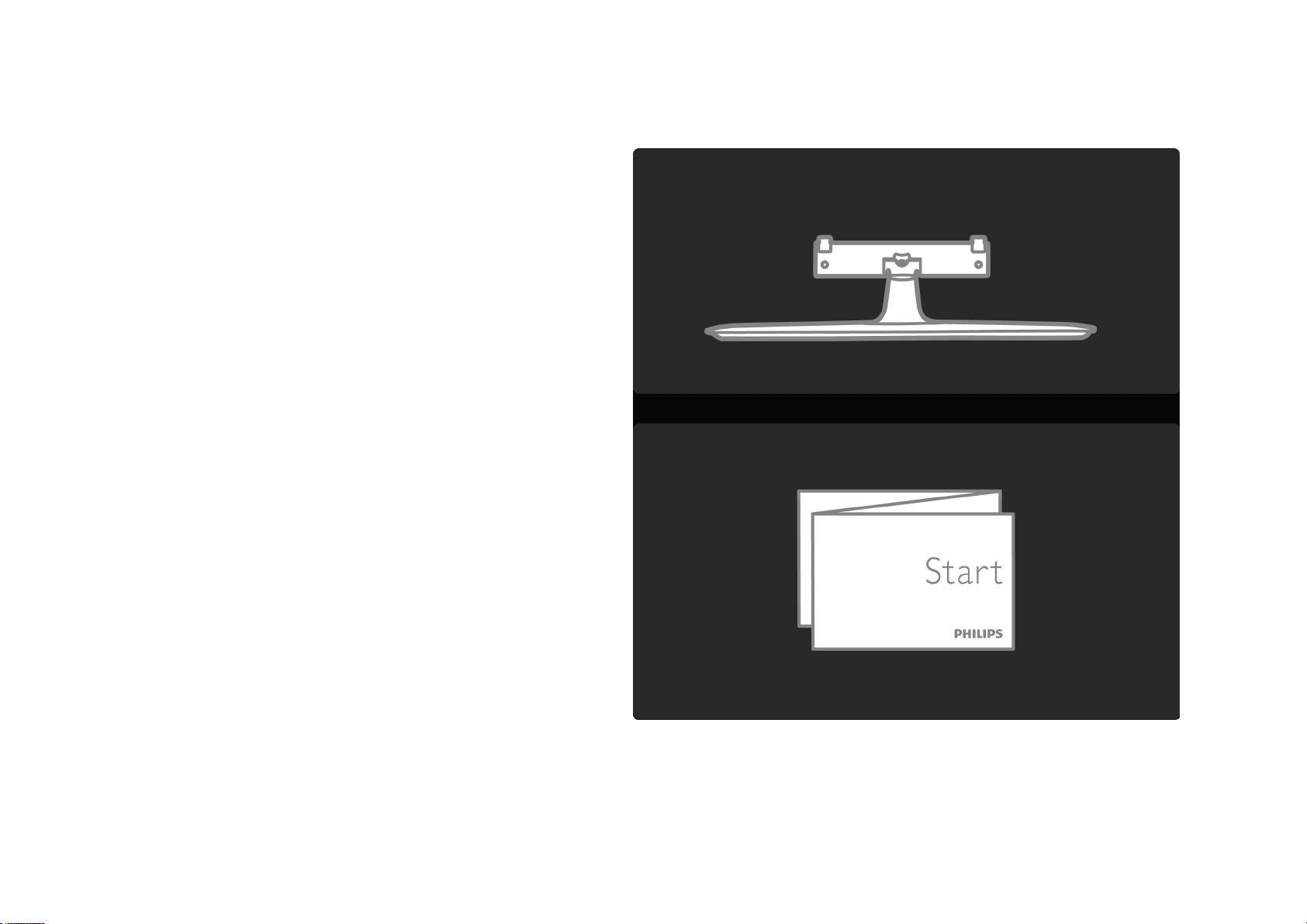
1.2.1Soporte 2 en 1 1/12
El soporte 2 en 1 que se incluye con el televisor puede
utilizarse para su montaje en pared o de sobremesa. En la
guía de inicio impresa, también incluida, encontrará las
instrucciones de montaje.
Lea las instrucciones de las páginas siguientes.
. . .
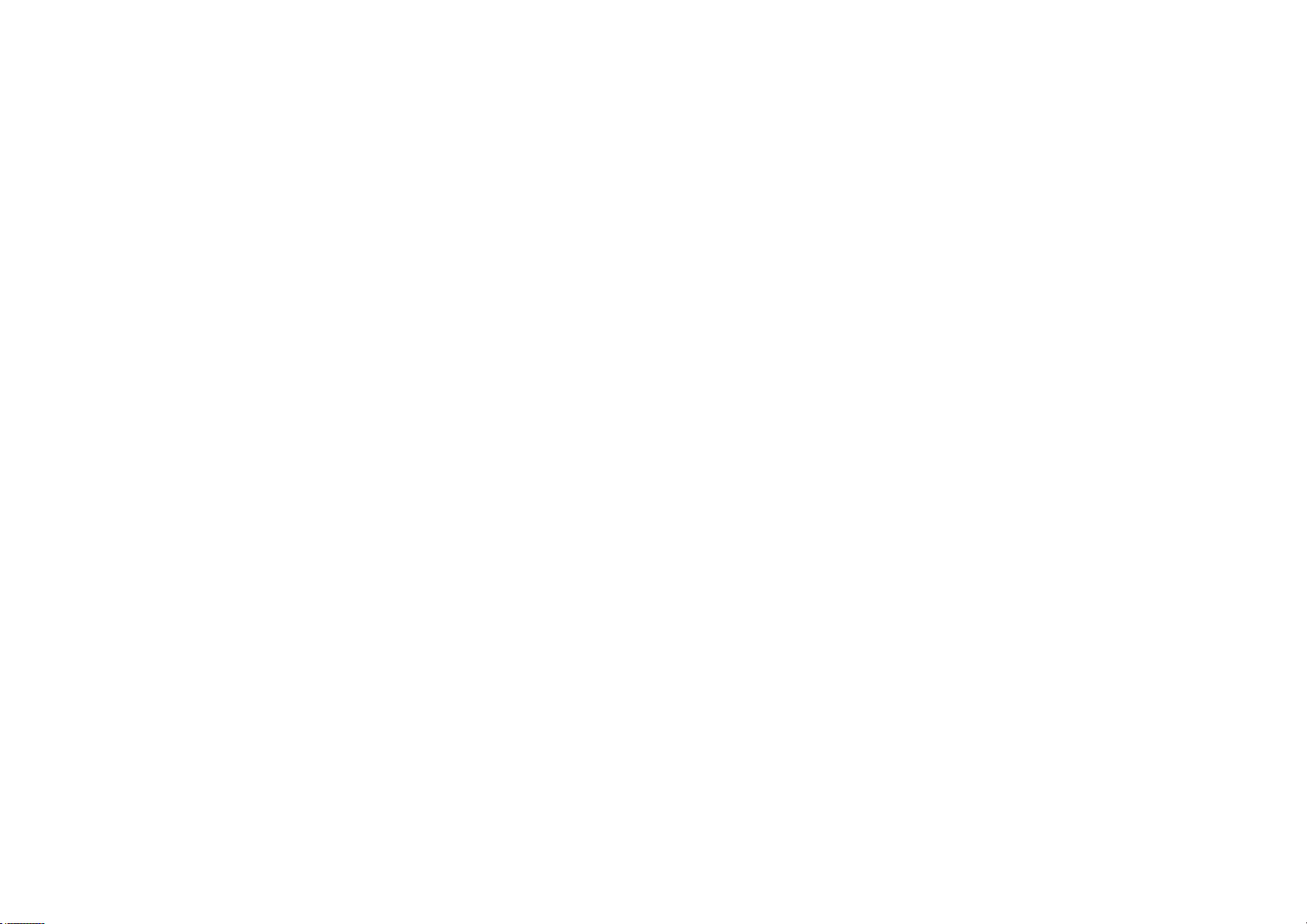
1.2.1Montaje en pared 2/12
Precaución
El montaje en pared requiere conocimientos técnicos
y sólo puede llevarse a cabo por personal cualificado.
Además, el montaje en pared debe satisfacer los
requisitos de seguridad correspondientes al peso del
televisor. Antes de colocarlo, lea también las precauciones
de seguridad.
Koninklijke Philips Electronics N.V. no asume ninguna
responsabilidad por un montaje inadecuado o un montaje
que pueda causar accidentes o lesiones.
. . .
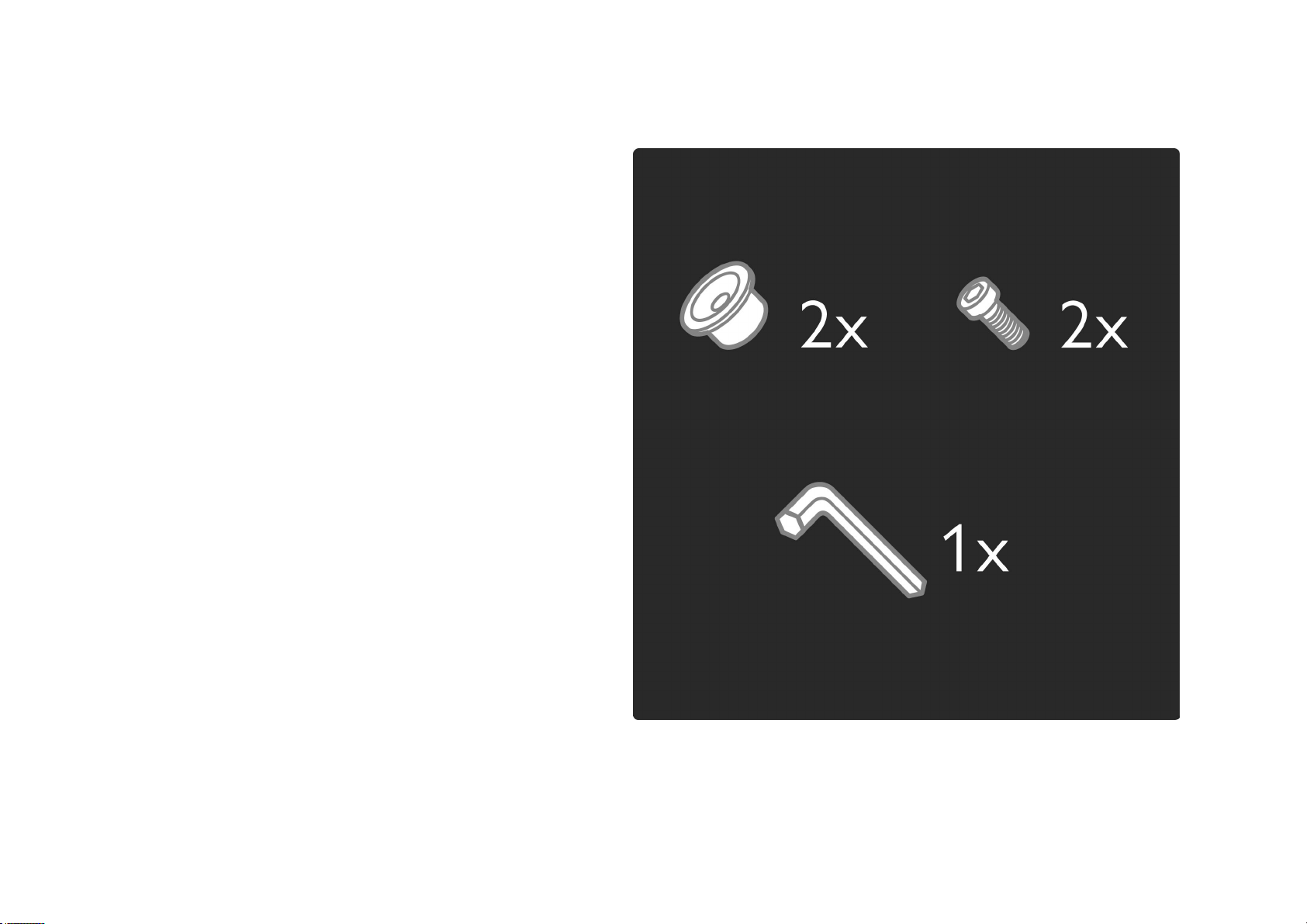
1.2.1Montaje en pared 3/12
Desmonte el soporte del televisor si es necesario.
Para montar el televisor en la pared, necesitará los 2
tornillos empleados para fijarlo al soporte y los 2 discos de
montaje, tal y como se muestra en la imagen.
. . .
